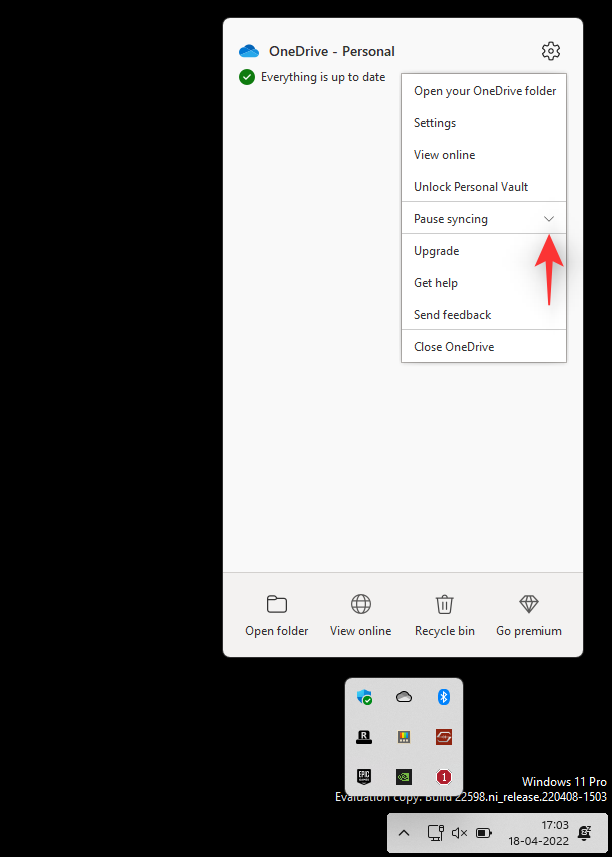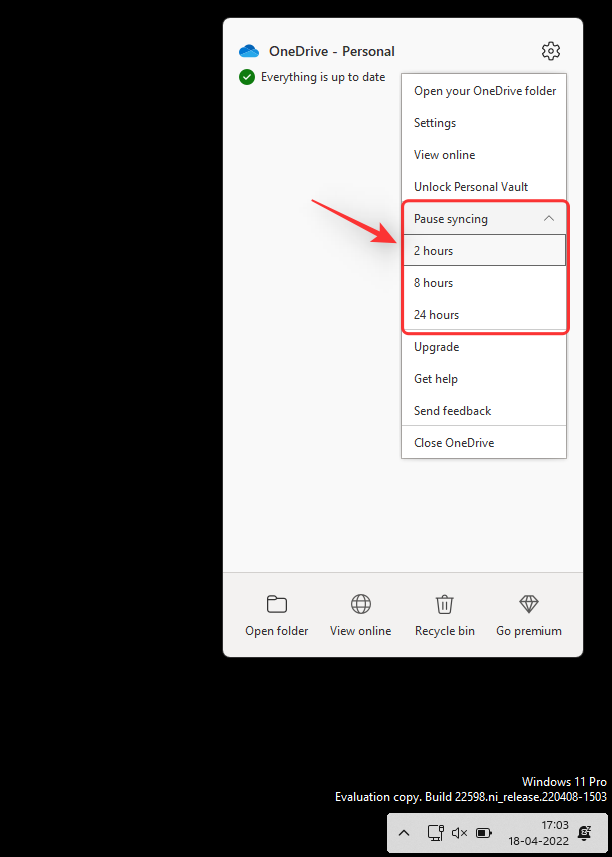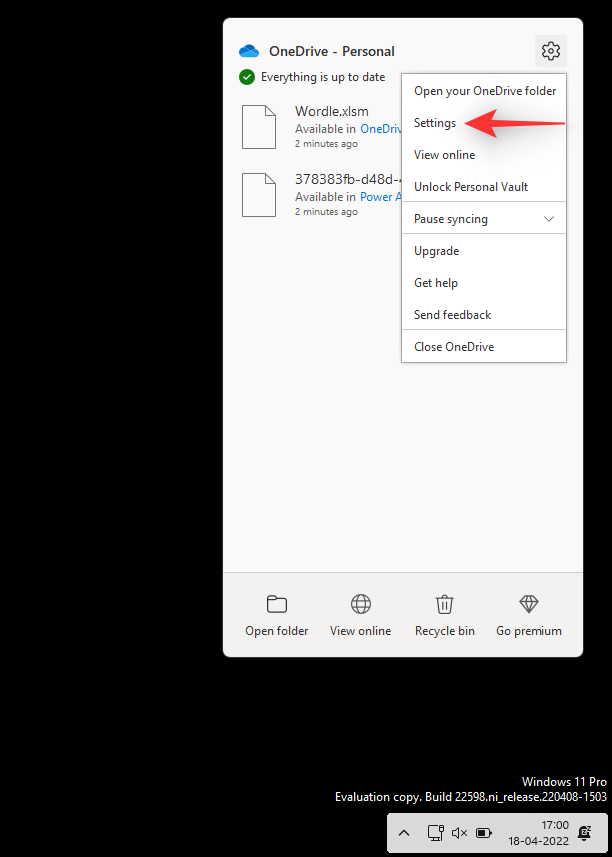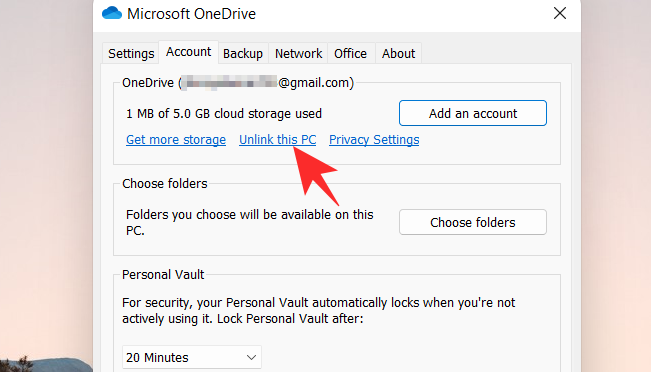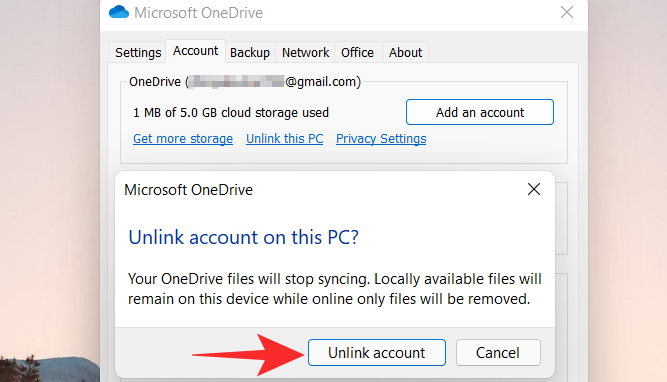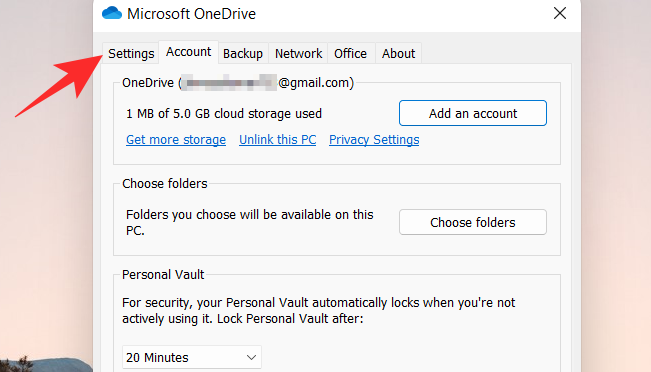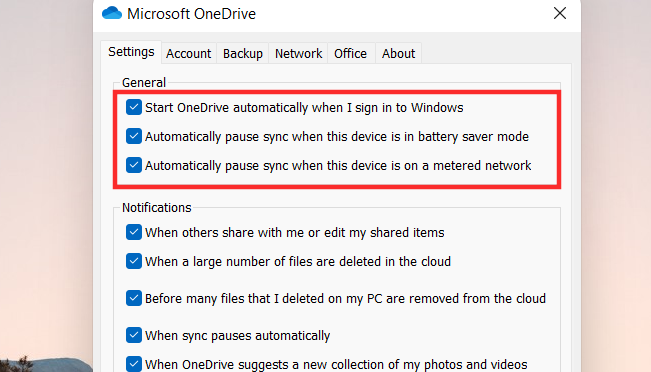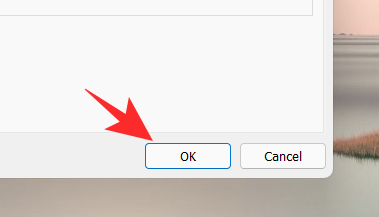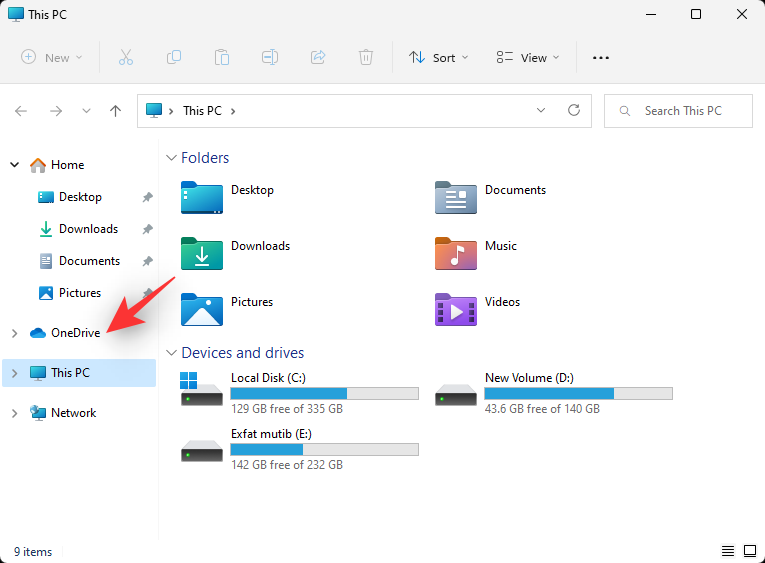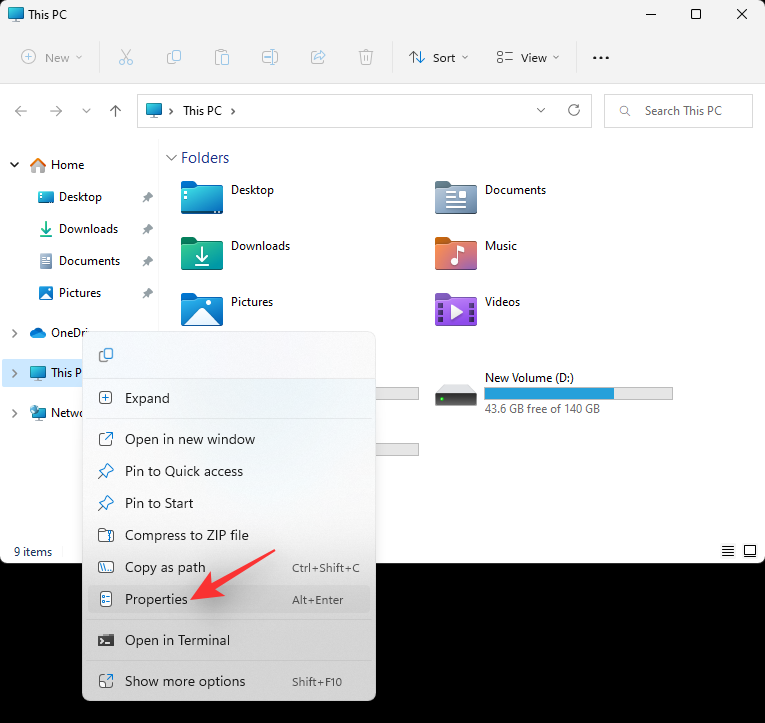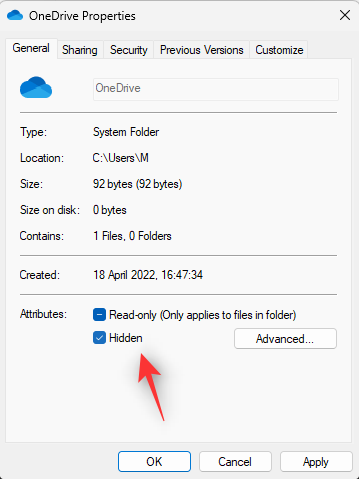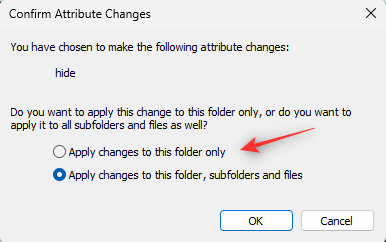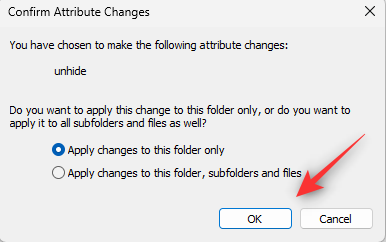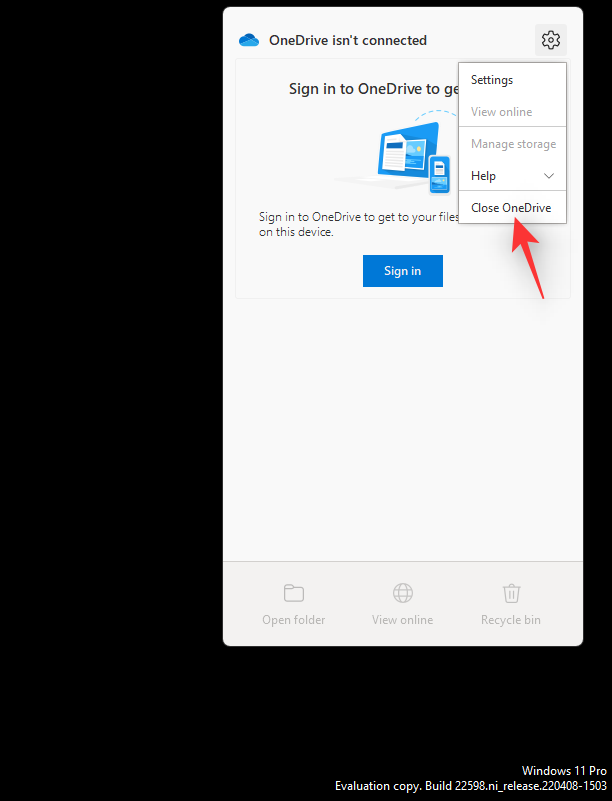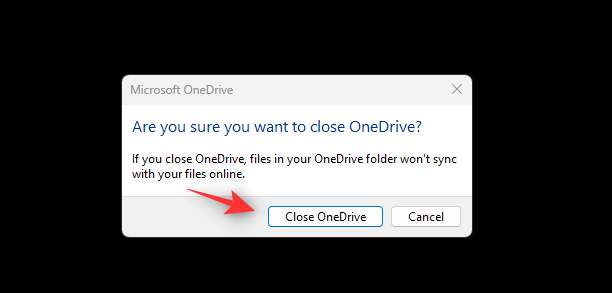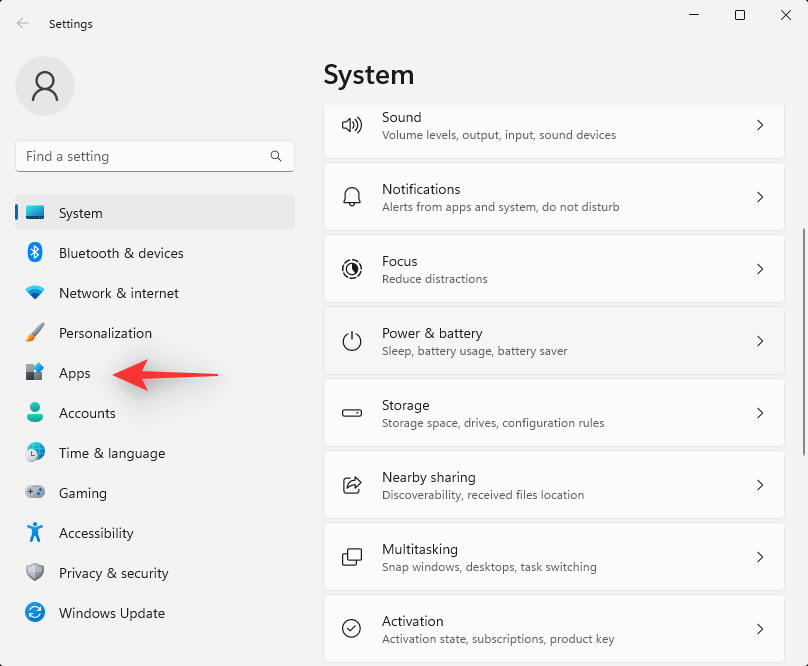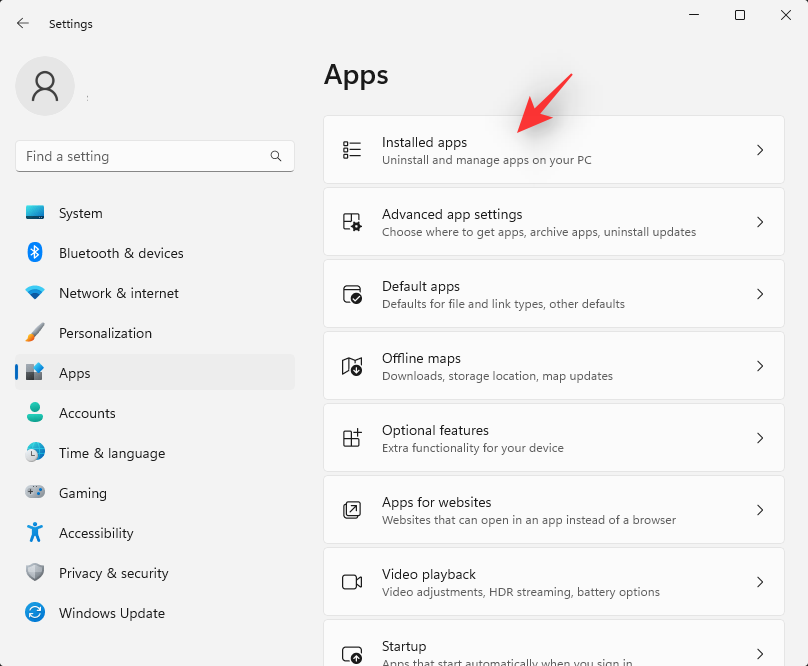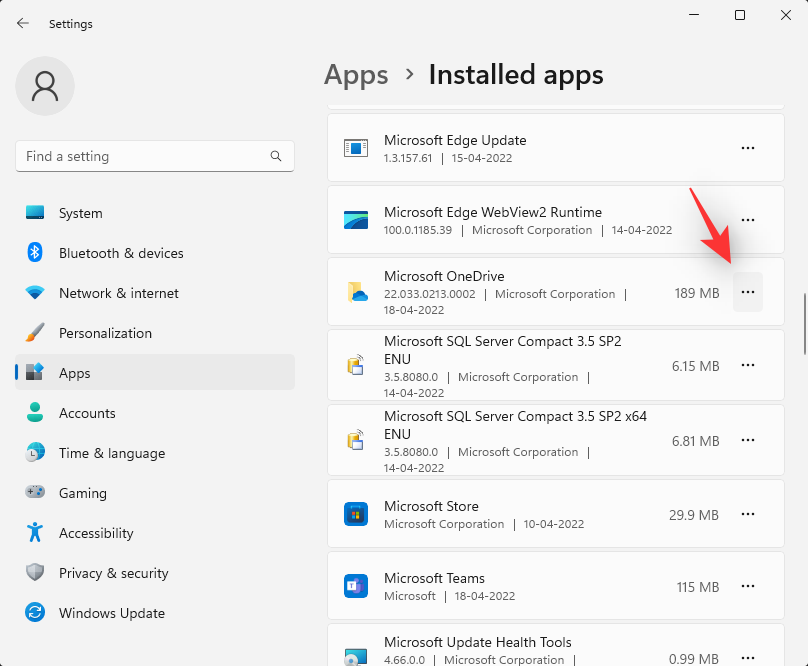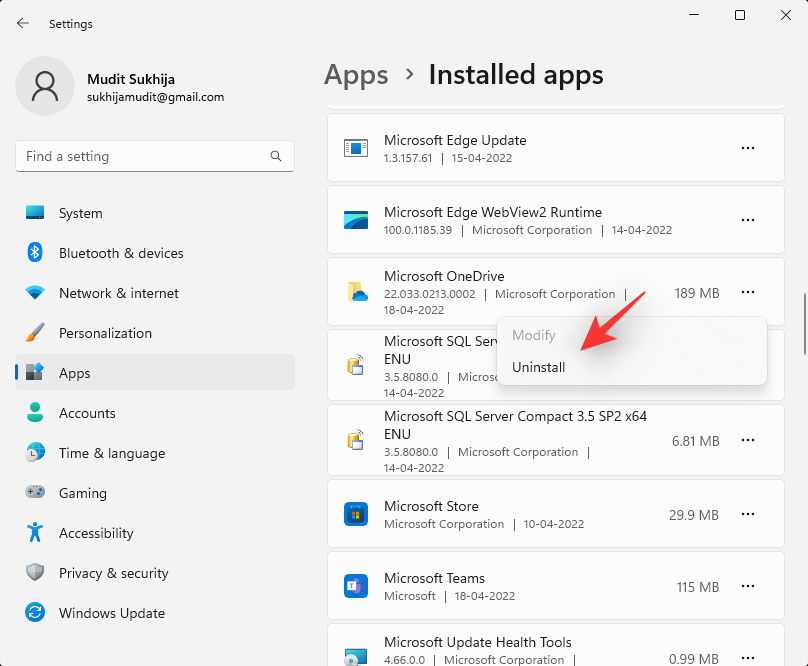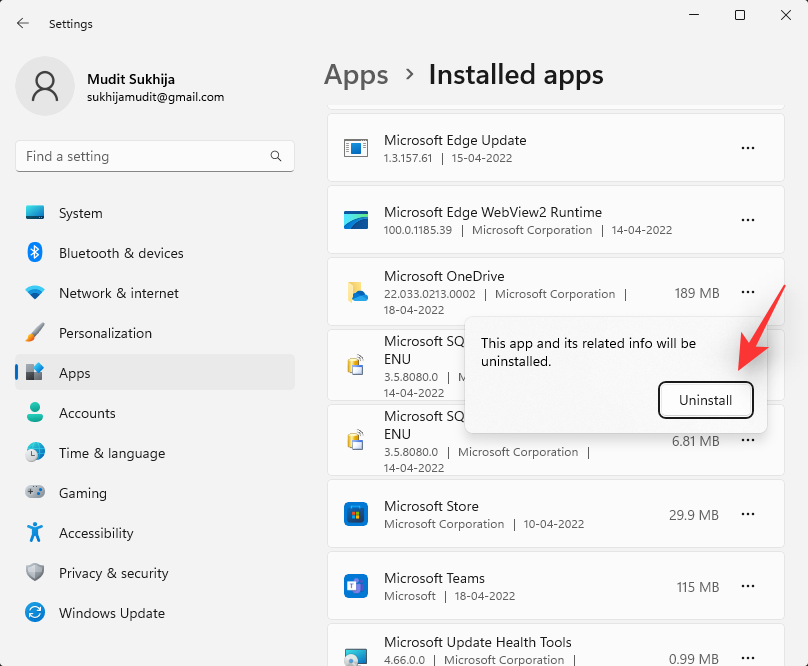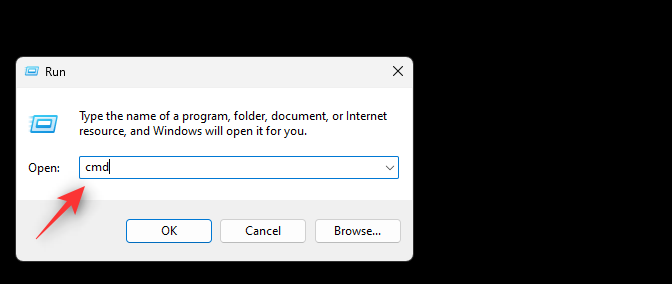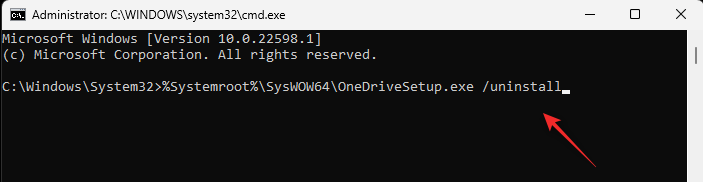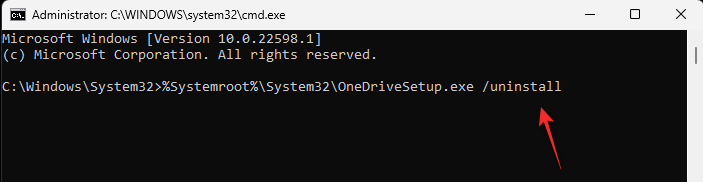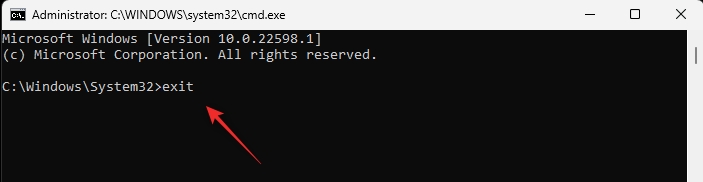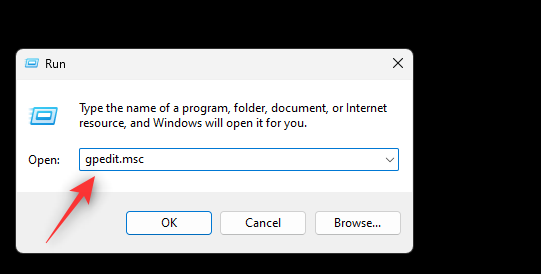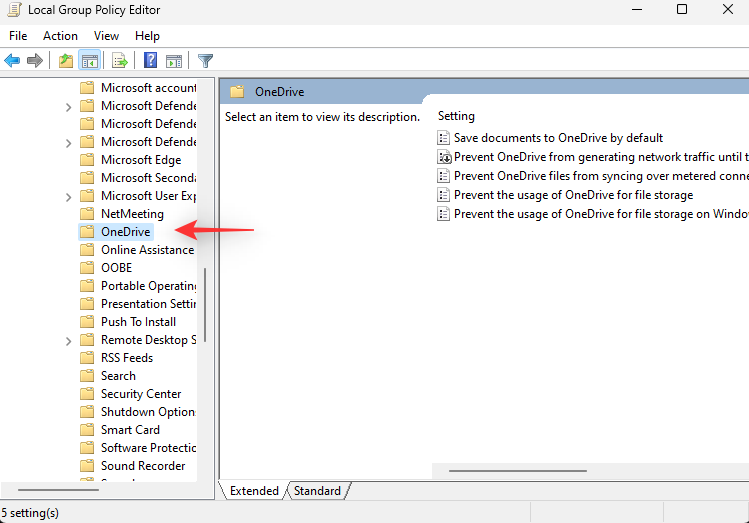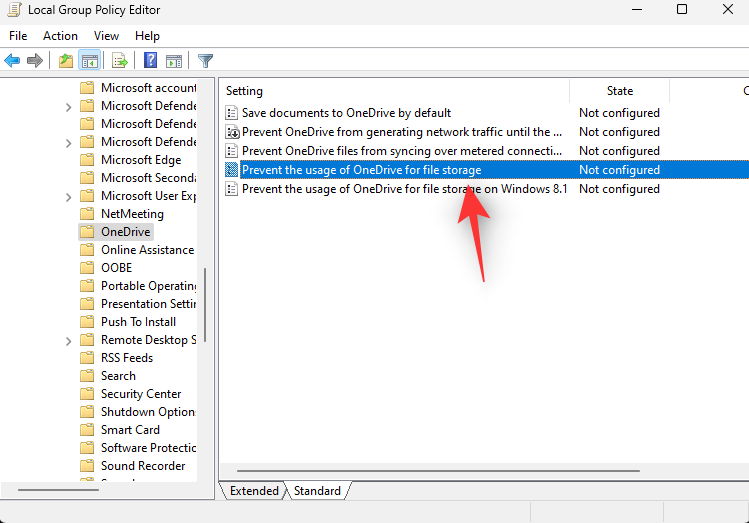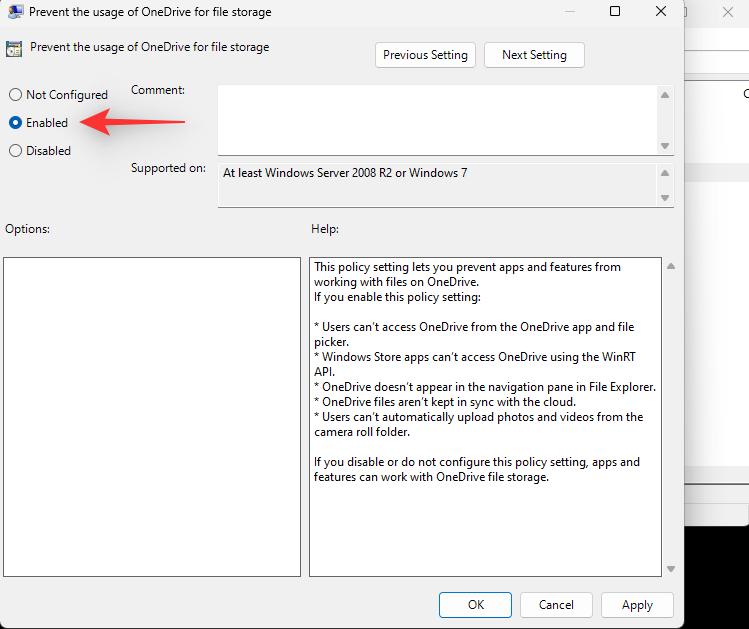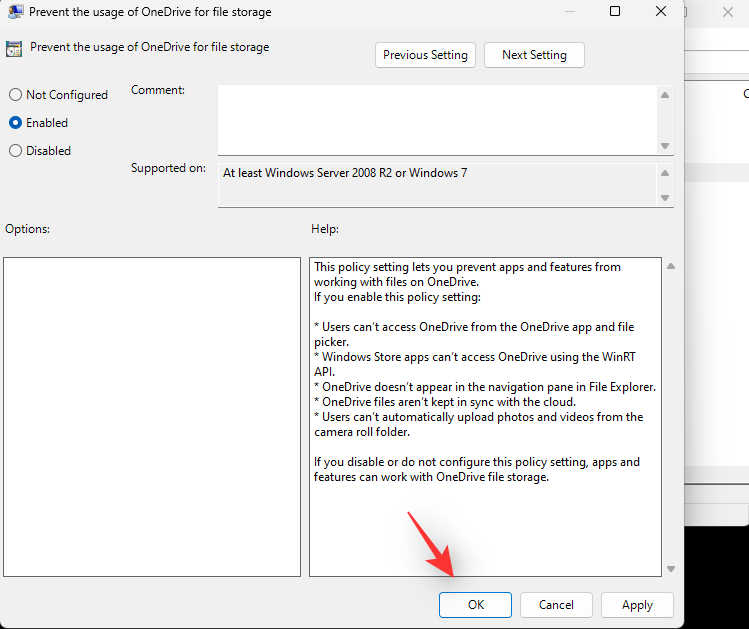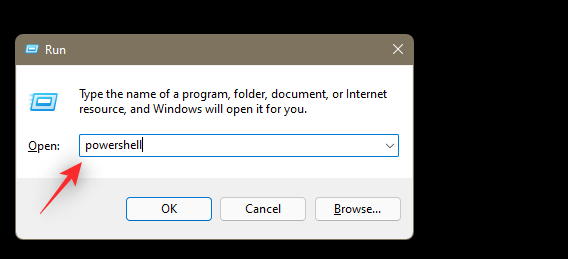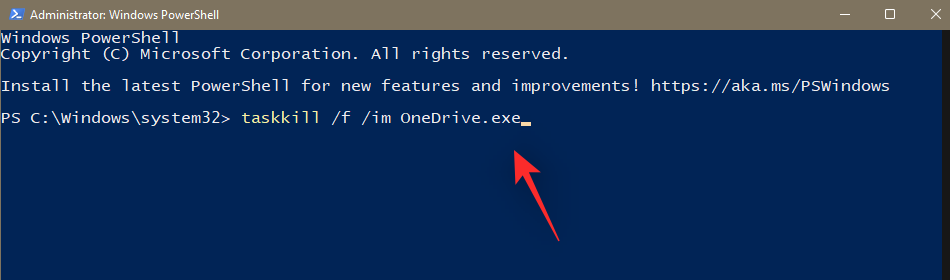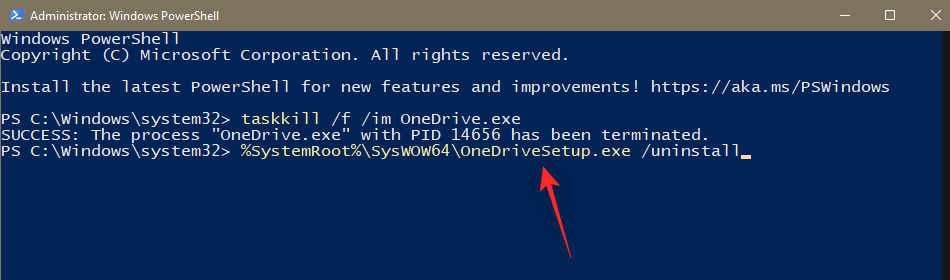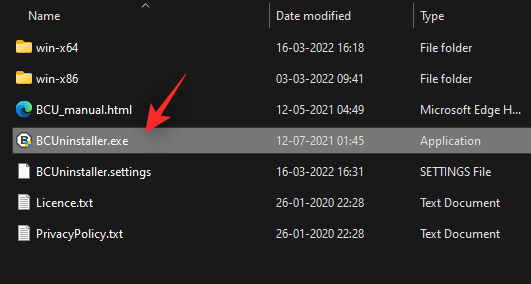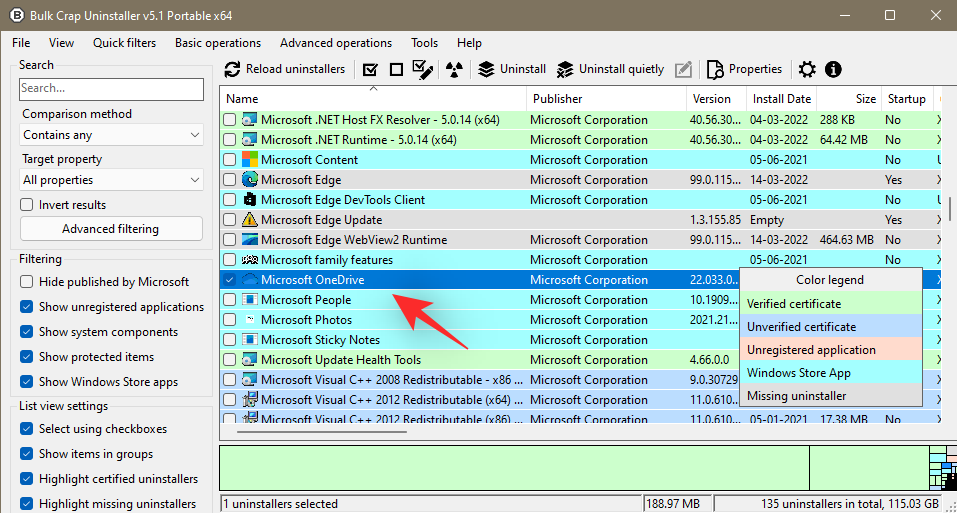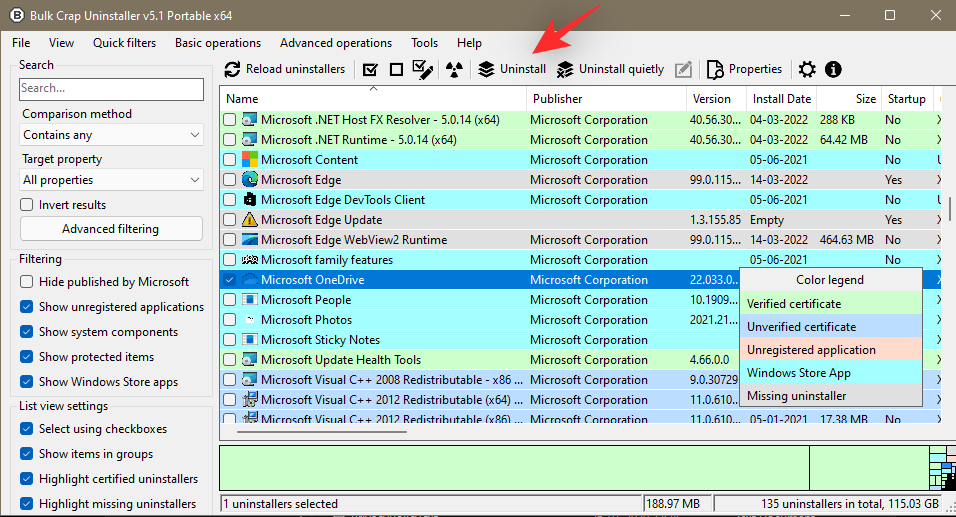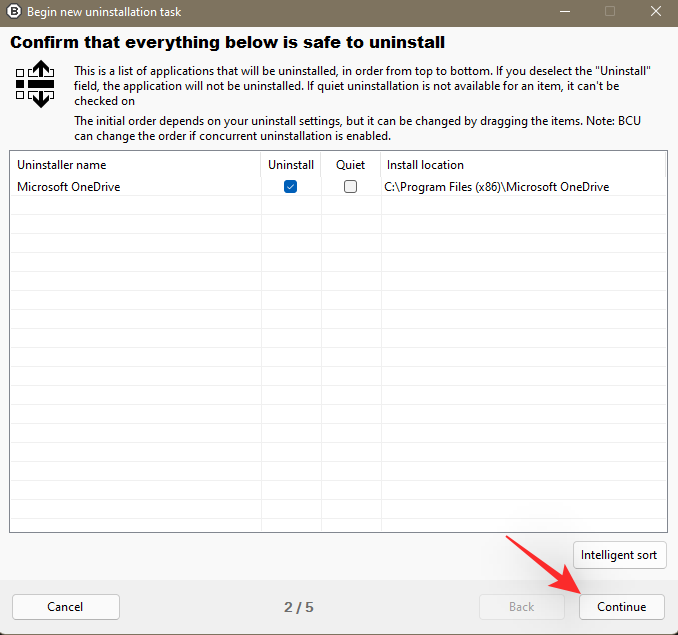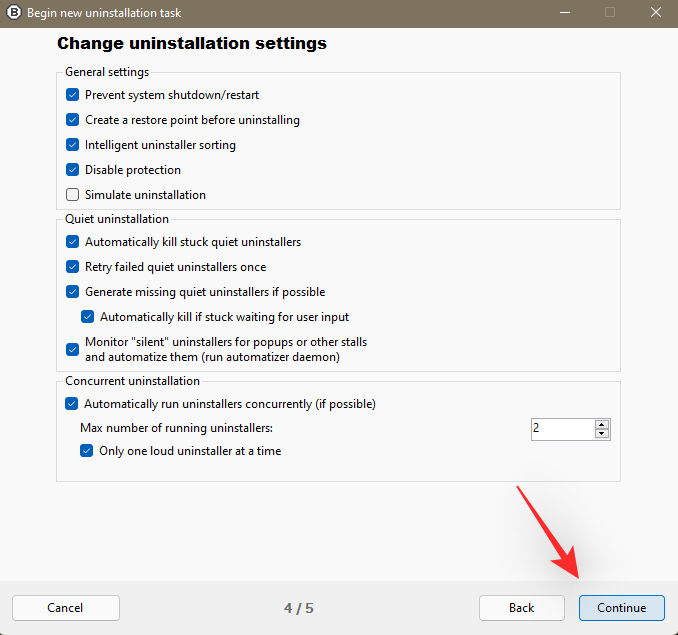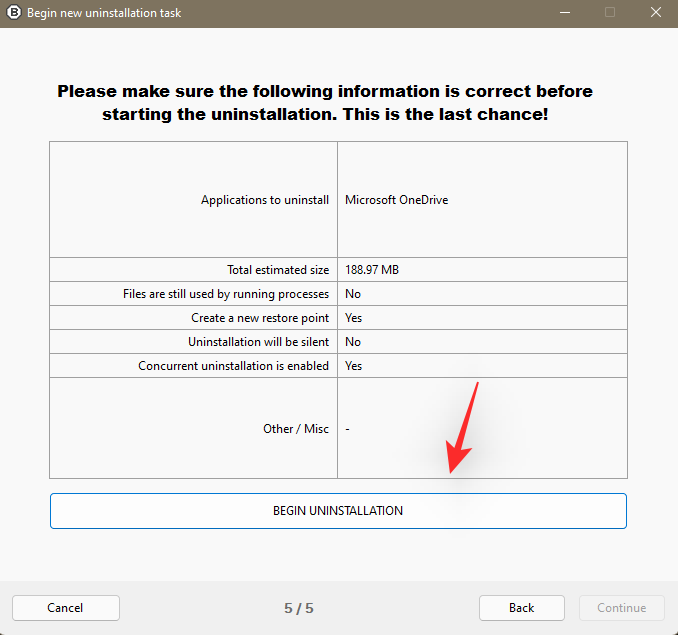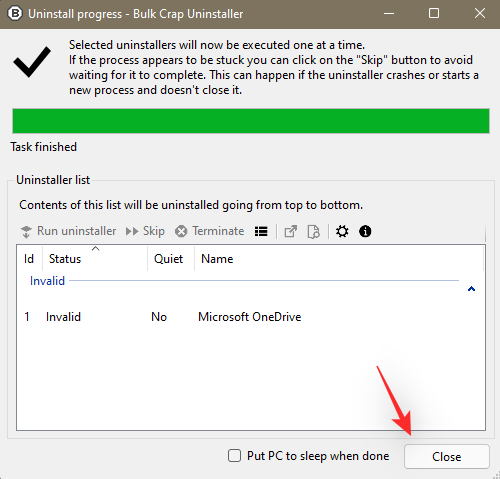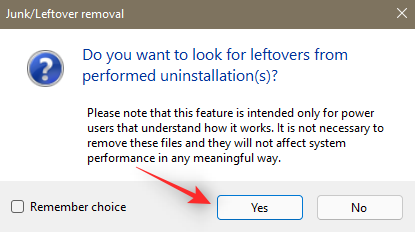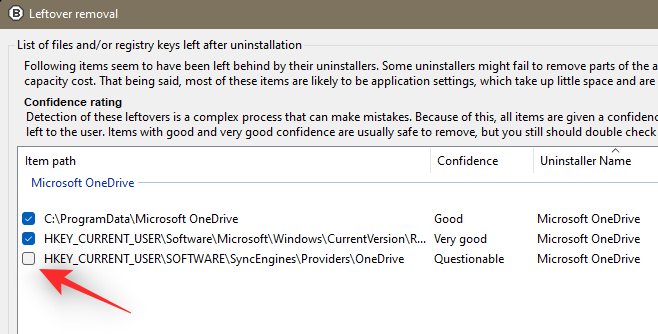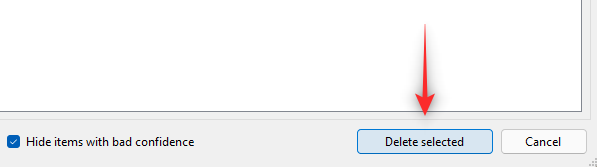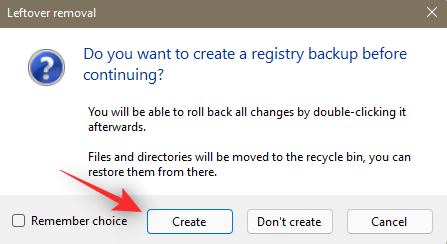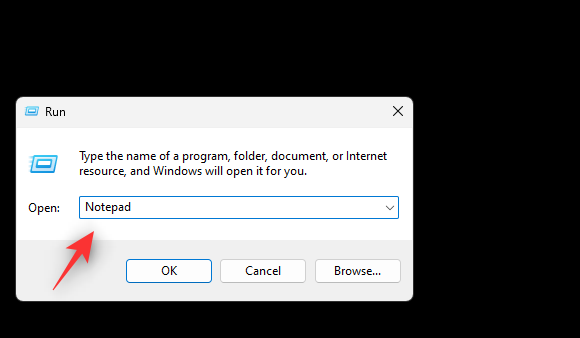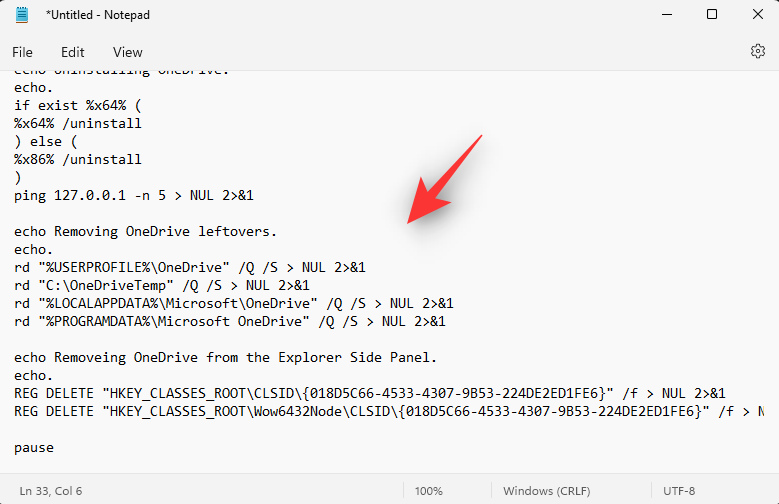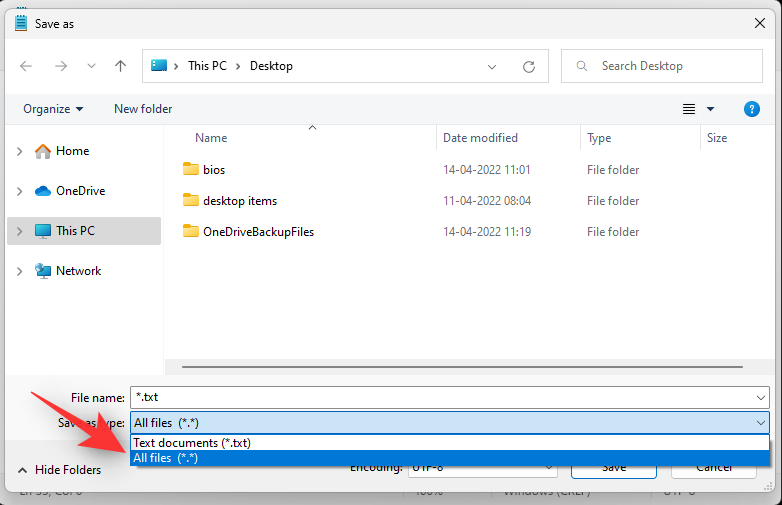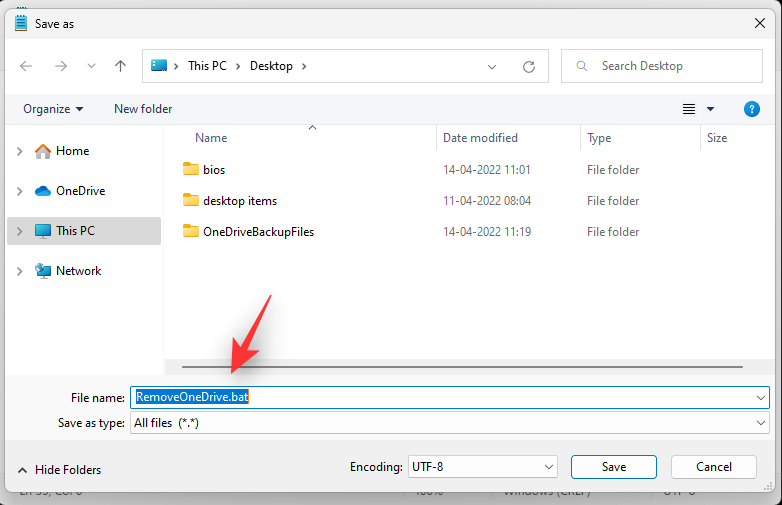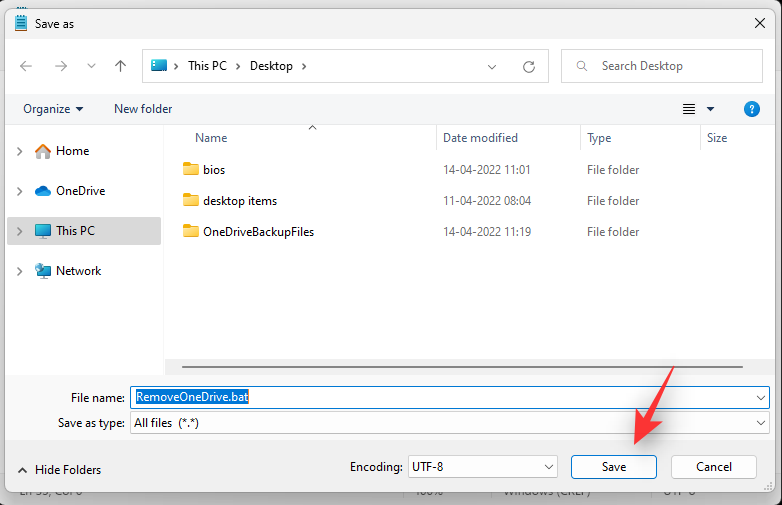OneDrive er skylagringstilbudet fra Microsoft som leveres med Windows 11 som standard. I likhet med Microsoft Edge har bunting av OneDrive også møtt hard kritikk fra brukere ettersom mange leter etter måter å fjerne den fra PC-ene sine. Hvis du er i samme båt og ønsker å fjerne OneDrive, så her er alt du trenger å vite om det.
Hva skjer når du deaktiverer OneDrive?
Å deaktivere OneDrive har sine fordeler og ulemper. Her er hva som skjer når du deaktiverer OneDrive på systemet ditt.
- Filene dine vil ikke lenger synkroniseres til skyen
- OneDrive vil ikke regelmessig sikkerhetskopiere dataene dine
- Manuelle sikkerhetskopieringsregler og mer vil være inaktive
- OneDrive-ikonet kan fortsatt være synlig i filutforskeren hvis du ikke avinstallerte det fra systemet.
- Dine lokale filer vil ikke bli påvirket når du deaktiverer OneDrive.
Kan du fjerne OneDrive på Windows 11?
Ja, du kan offisielt fjerne OneDrive fra Windows 11 ved å bruke avinstalleringsalternativet (se alternativ 5 nedenfor). Dette etterlater imidlertid rester av OneDrive på PC-en din slik at den enkelt kan gjenopprettes.
Hvis du ønsker å fjerne OneDrive permanent, må du velge en mer robust løsning som å fjerne den ved å bruke et .bat-skript, CMD-kommandoer, et tredjeparts avinstalleringsprogram og mer. Du finner veiledninger for alle disse metodene i alternativ 5 nedenfor.
Relatert: 14 måter å tømme Windows 11-bufferen
Slik deaktiverer du OneDrive på Windows 11: Dine 5 valg
Her er alt hvordan du kan deaktivere OneDrive på Windows 11. Følg en av delene nedenfor for å midlertidig eller permanent deaktivere OneDrive på systemet ditt avhengig av dine preferanser.
FYI, blant de fem alternativene nedenfor, mens alternativene 1 til 4 handler om å deaktivere OneDrive på PC-en din, handler alternativ 5 om å avinstallere det.
Alternativ 1: Sett OneDrive Sync på pause for å deaktivere den
Du kan starte med å sette OneDrive-synkronisering på pause hvis du ønsker å deaktivere den midlertidig. Dette vil pause alle OneDrive-aktiviteter og tjenester som kjører i bakgrunnen. Dette er den anbefalte måten hvis du ønsker å bli kvitt OneDrive midlertidig.
Du får velge en tidsperiode for hvilken OneDrive skal deaktiveres på enheten din. Når den er fullført, vil OneDrive automatisk begynne å synkronisere på enheten din igjen.
Bruk veiledningen nedenfor for å hjelpe deg med prosessen.
Klikk på OneDrive- ikonet på oppgavelinjen.

Velg Innstillinger øverst til høyre.

Klikk nå Pause synkronisering.
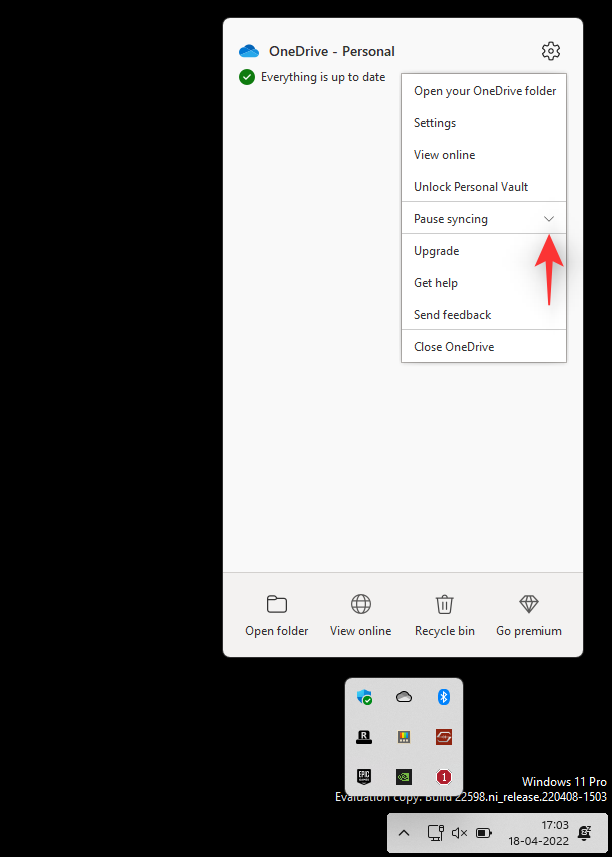
Klikk på rullegardinpilen og velg ett av følgende alternativer avhengig av dine preferanser.
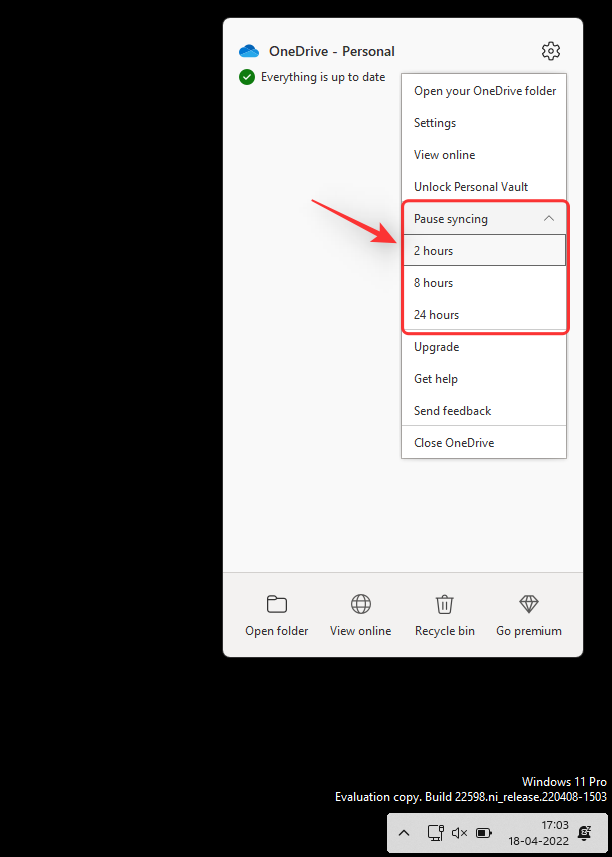
Du vil nå ha stoppet OneDrive-synkronisering på enheten din i den valgte perioden.
Relatert: Slik deaktiverer du Windows 11-varsellyder
Alternativ 2: Koble fra OneDrive for å deaktivere den
Dette alternativet er for brukere som ønsker å fjerne OneDrive-kontoen sin fra en bestemt PC mens de beholder lokale filer. OneDrive-kontoen din vil bli koblet fra gjeldende PC og filene dine vil ikke lenger synkroniseres til skyen.
Bare OneDrive-filer vil bli slettet fra din lokale lagring, mens andre filer beholdes. Bruk veiledningen nedenfor for å hjelpe deg med prosessen.
Klikk på OneDrive- ikonet på oppgavelinjen.

Klikk på ikonet øverst til høyre.

Velg Innstillinger .
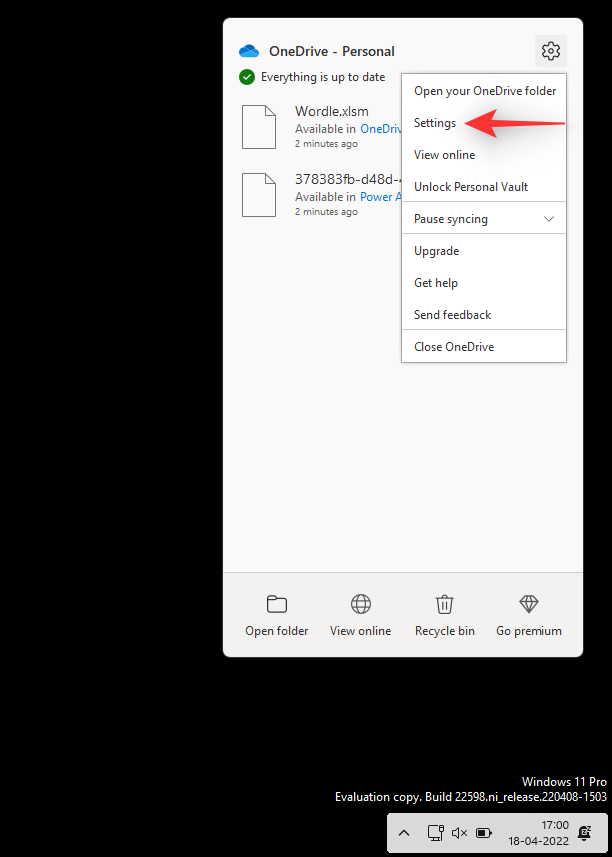
Et lite vindu vil vises, og som standard vil Konto- fanen være valgt. Klikk Koble fra denne PC-en under den samme.
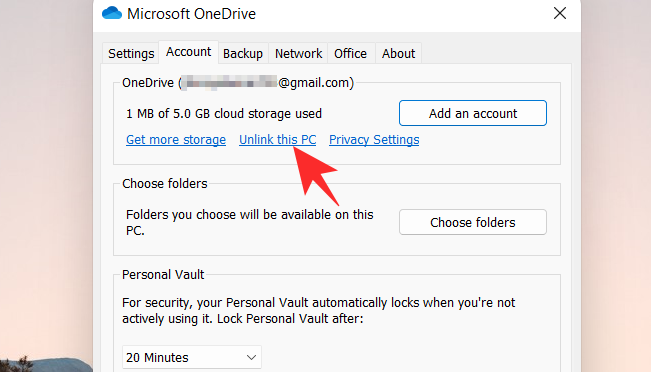
Klikk på Koble fra konto for å bekrefte valget ditt.
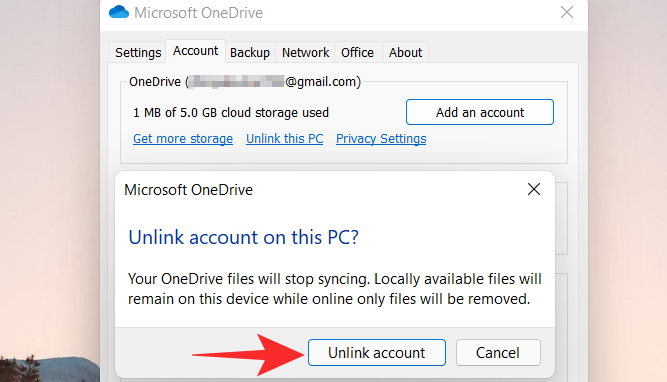
Relatert: Slik renser du registeret på Windows 11 [4 måter]
Alternativ 3: Stopp OneDrive fra å åpne ved oppstart
Du kan også stoppe OneDrive fra å åpne ved oppstart for å forhindre at den starter automatisk. På denne måten kan du bare bruke appen når det er nødvendig på systemet ditt uten at den hele tiden kjører i bakgrunnen.
Dette er den anbefalte løsningen hvis du bruker OneDrive av og til og vil ha den slått av når den ikke er i bruk. Følg trinnene nedenfor for å hjelpe deg med prosessen.
Klikk på OneDrive- skyikonet på oppgavelinjen.

Klikk på ikonet øverst til høyre.

Velg Innstillinger fra rullegardinmenyen.
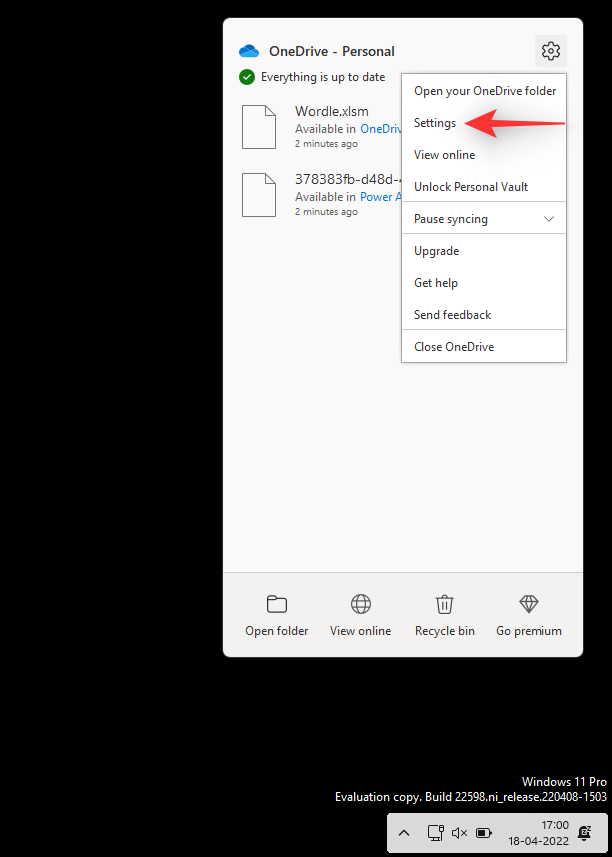
Klikk og bytt til fanen Innstillinger .
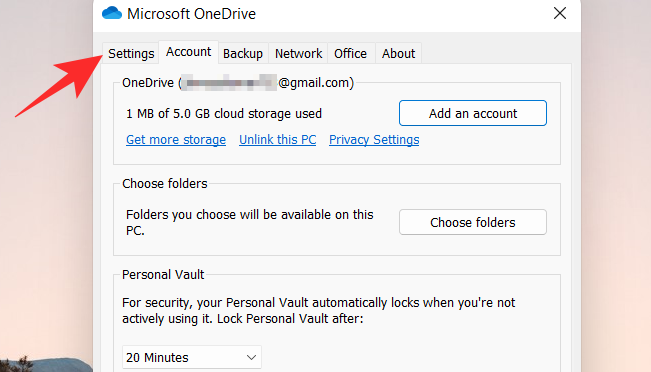
Fjern merket for alle boksene under Generelt .
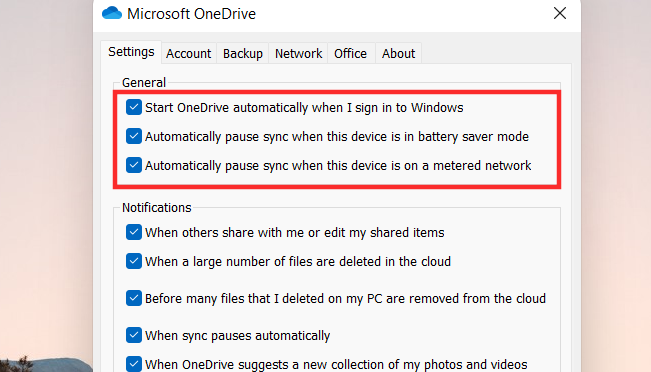
Klikk OK .
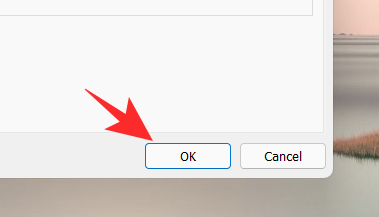
Relatert: Slik legger du til WinRAR eller 7Zip til Windows 11 kontekstmeny
Alternativ 4: Skjul OneDrive på Windows 11
Du kan også skjule OneDrive fra systemet ditt hvis du ønsker å gå midlertidig fra det. Selv om dette ikke vil fjerne eller deaktivere OneDrive-synkronisering, vil det fjerne OneDrive-oppføringen fra filutforskeren.
Dette er en ideell løsning for brukere som ønsker å holde sine nettfiler unna nysgjerrige øyne, mens de fortsatt har tilgang til dem når det er nødvendig. OneDrive vil fortsette å jobbe i bakgrunnen etter hensikten. Bruk trinnene nedenfor for å hjelpe deg med prosessen.
Åpne File Explorer og høyreklikk på OneDrive.
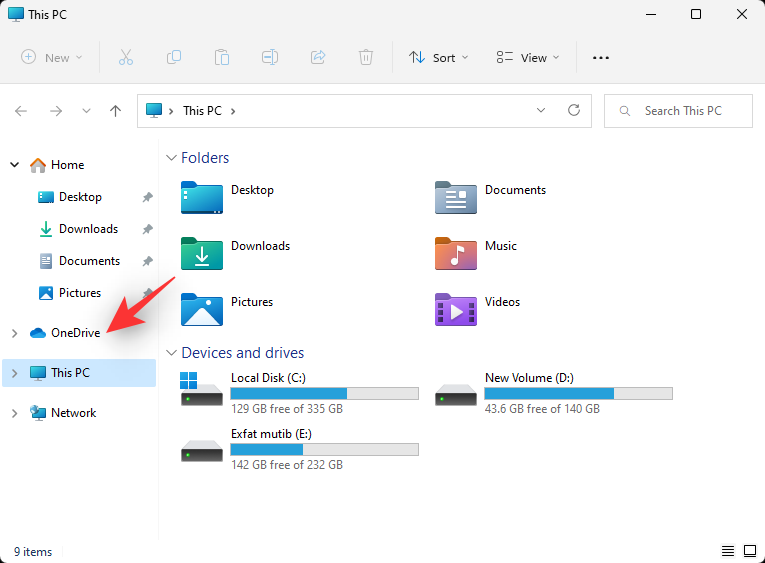
Velg Egenskaper.
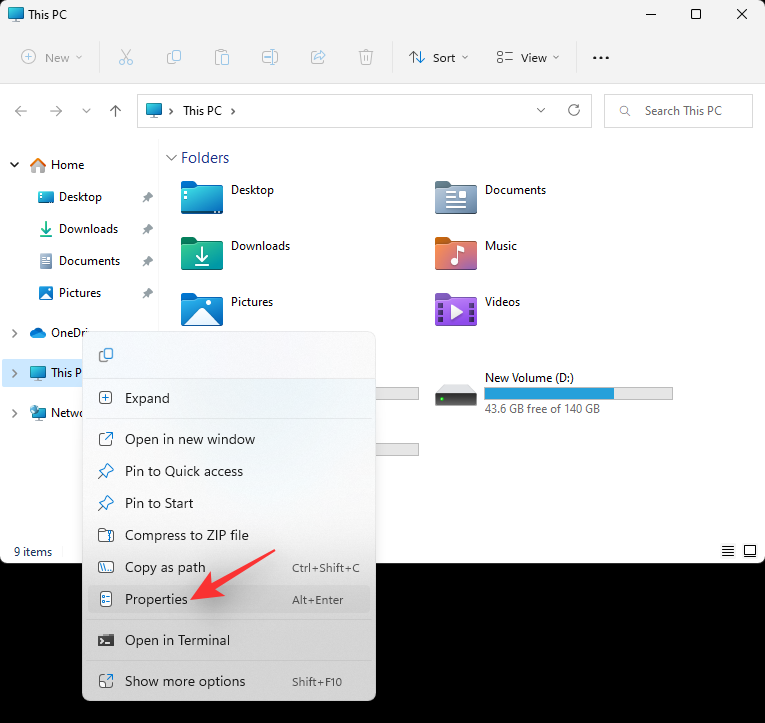
Merk av for Skjult under Attributter.
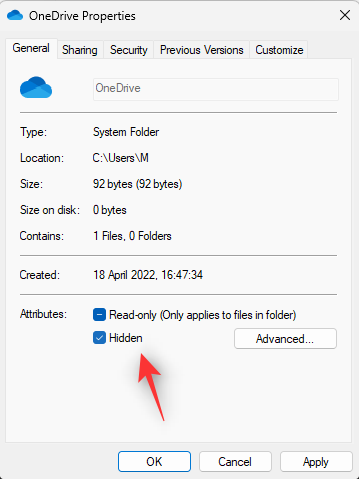
Dette vil skjule OneDrive fra filutforskeren. Klikk OK når du er ferdig. Velg Bruk endringer kun på denne mappen.
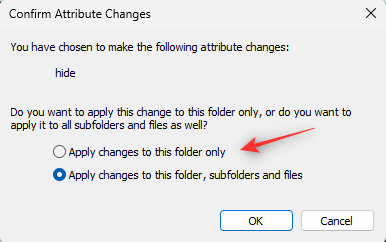
Klikk OK.
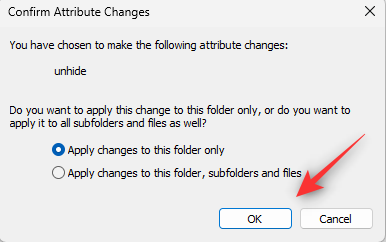
Klikk på OneDirve -ikonet på oppgavelinjen og velg ikonet .

Klikk Lukk OneDrive.
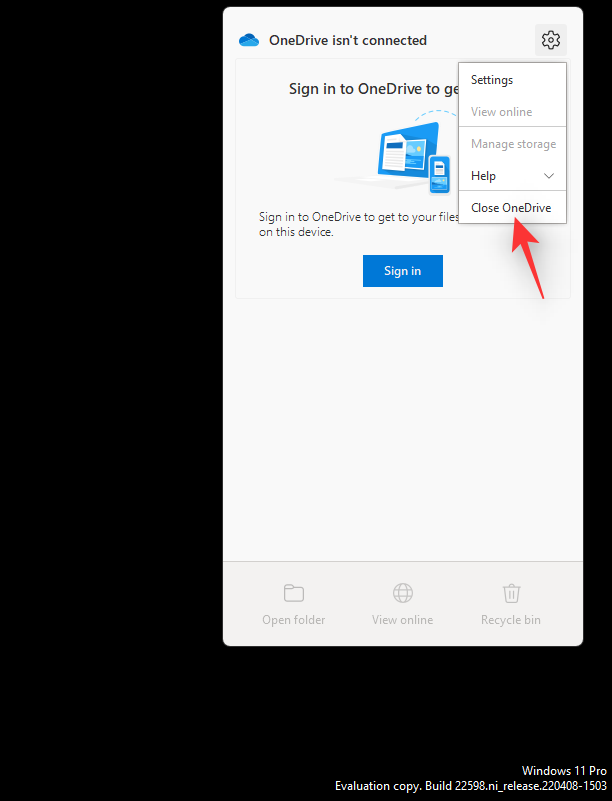
Bekreft valget ditt ved å klikke på det samme.
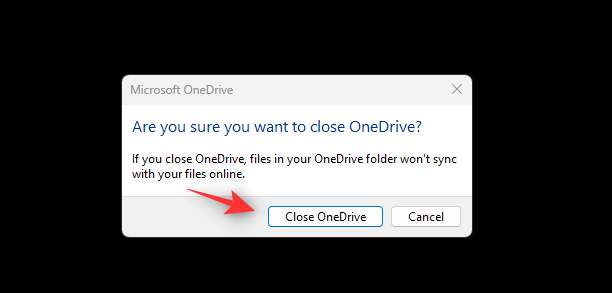
OneDrive vil nå avsluttes og skjules fra oppgavelinjen. Vi anbefaler at du følger veiledningen ovenfor for å forhindre at den starter ved oppstart for å deaktivere den midlertidig på PC-en.
Relatert: Windows 11-oppgavelinjen vises ikke? Hvordan fikse
Alternativ 5: Avinstaller OneDrive permanent (6 måter forklart)
Hvis du leter etter en mer permanent løsning, anbefaler vi at du fjerner OneDrive fra systemet fullstendig. Hvis du ønsker å beholde noen oppsettfiler og bakgrunnstjenester slik at det kan være enklere å sette opp det samme for andre brukere, kan du bruke Innstillinger-appen til å fjerne OneDrive.
Men hvis du ønsker å fjerne OneDrive permanent, anbefaler vi at du bruker en av de andre løsningene nevnt nedenfor. Følg den relevante delen nedenfor for å hjelpe deg med prosessen.
Metode 1: Bruke Innstillinger-appen
Trykk Windows + ipå tastaturet og velg Apper og funksjoner.
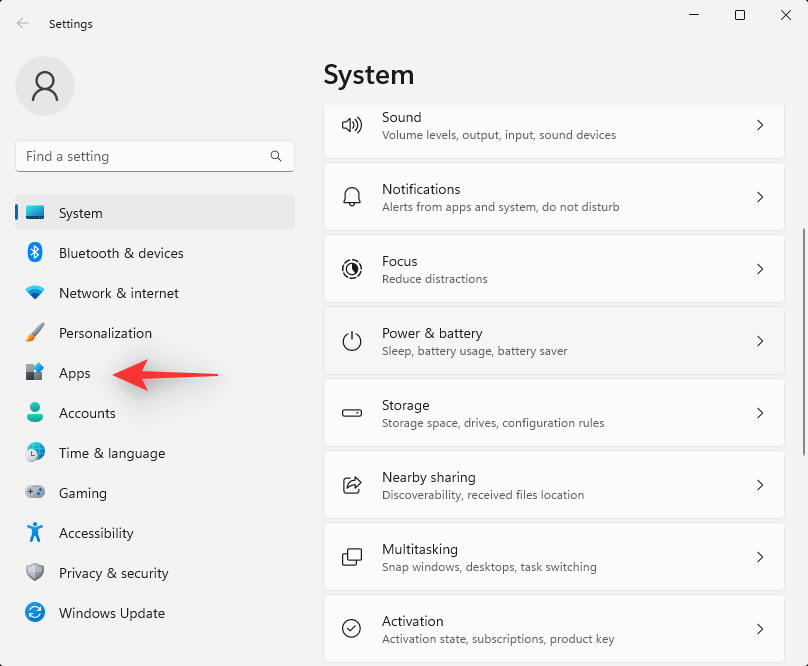
Klikk på Installerte apper.
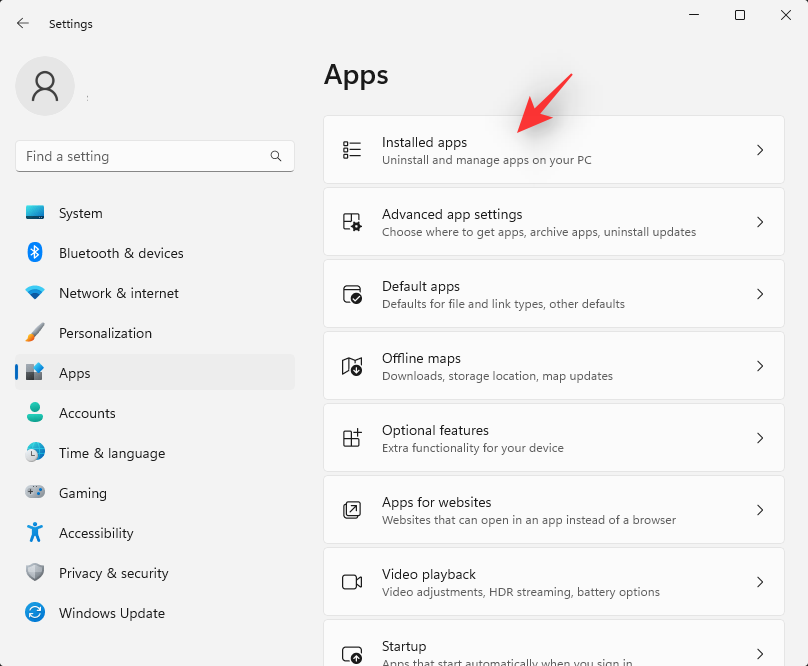
Finn Microsoft OneDrive i listen og klikk på ikonet ved siden av den.
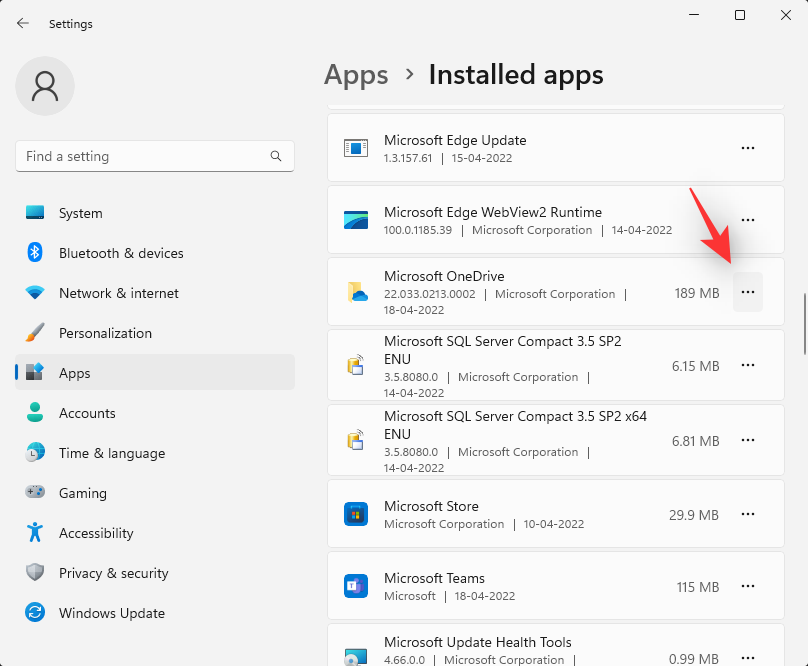
Velg Avinstaller.
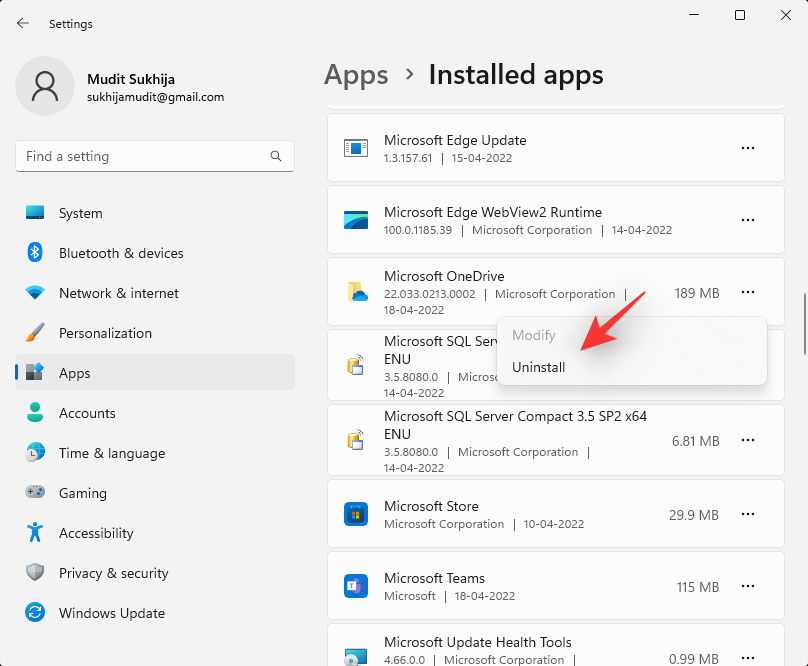
Klikk på Avinstaller igjen for å bekrefte valget ditt.
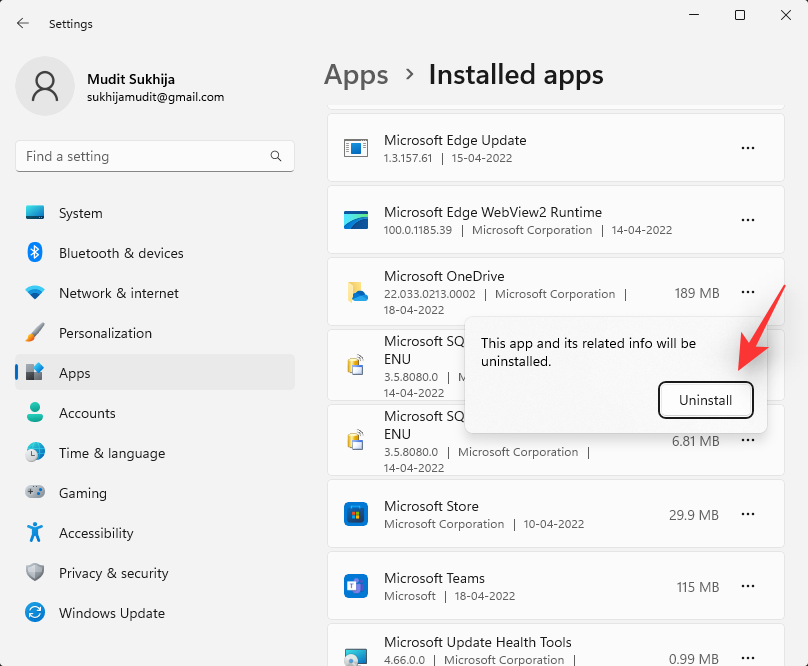
Følg instruksjonene på skjermen for å fullføre prosessen, og OneDrive skal nå ha blitt fjernet fra systemet ditt.
Metode 2: Bruke ledeteksten
Kommandoprompt kan hjelpe deg med å fjerne Microsoft OneDrive mer permanent. Følg trinnene nedenfor for å hjelpe deg med prosessen.
Trykk Windows + Rog skriv inn følgende. Trykk Ctrl + Shift + Enterpå tastaturet når du er ferdig.
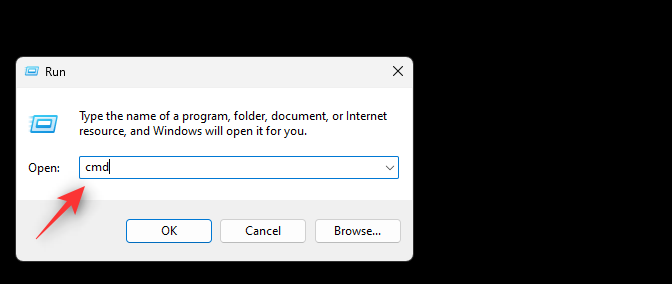
Bekreft UAC-ledeteksten og skriv deretter inn følgende kommandoer én etter én og utfør dem ved å trykke Enter på tastaturet.
For 64-biters brukere
%Systemroot%\SysWOW64\OneDriveSetup.exe /uninstall
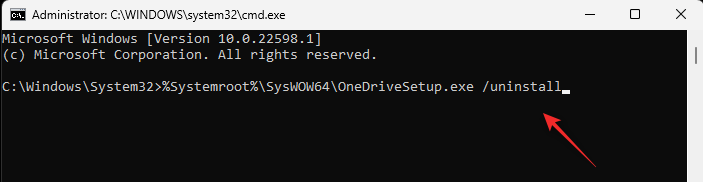
For 32-biters brukere
%Systemroot%\System32\OneDriveSetup.exe /uninstall
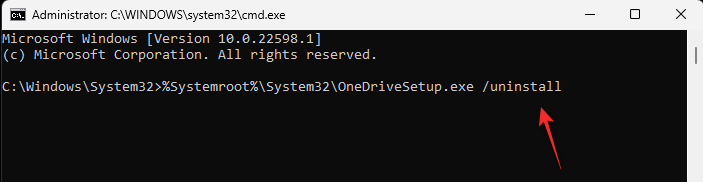
Bruk følgende kommando for å lukke ledeteksten.
exit
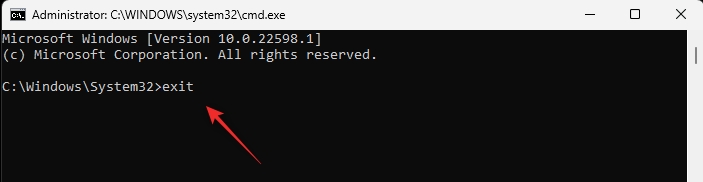
Og det er det! Du vil nå ha fjernet OneDrive fra PC-en din.
Metode 3: Bruke Group Policy Editor
Trykk på Windows + R, skriv inn følgende, og trykk på Enter.
gpedit.msc
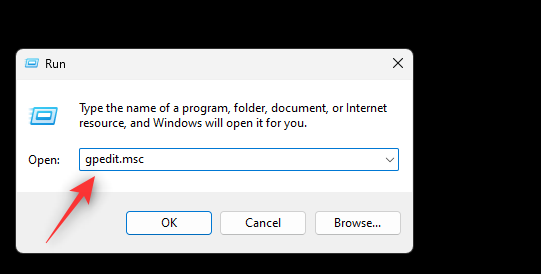
Naviger til følgende sti ved å bruke venstre sidefelt.
Computer Configuration > Administrative Templates > Windows Components > OneDrive
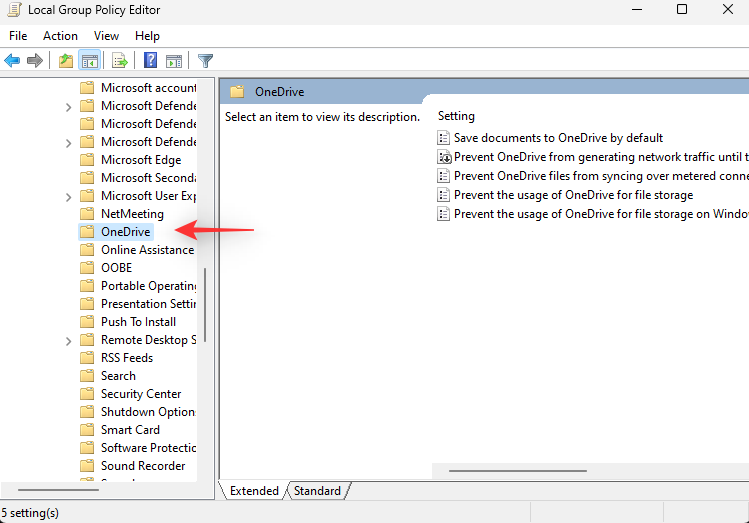
Dobbeltklikk på Forhindre bruk av OneDrive for fillagringsverdi på høyre side.
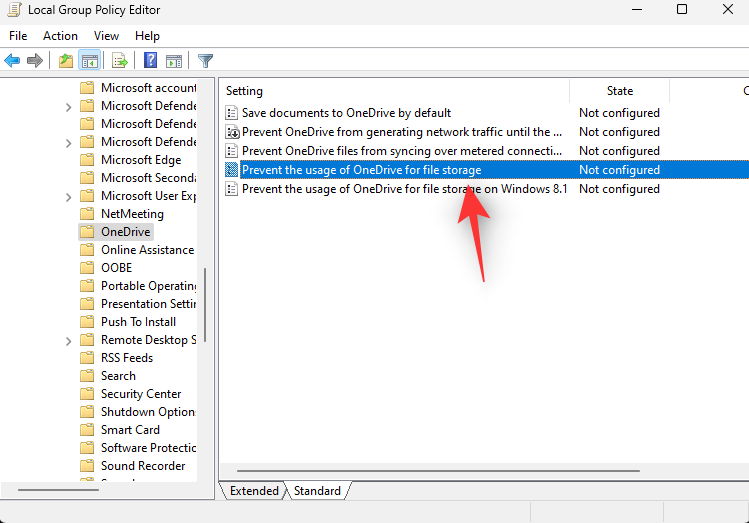
Velg Aktivert.
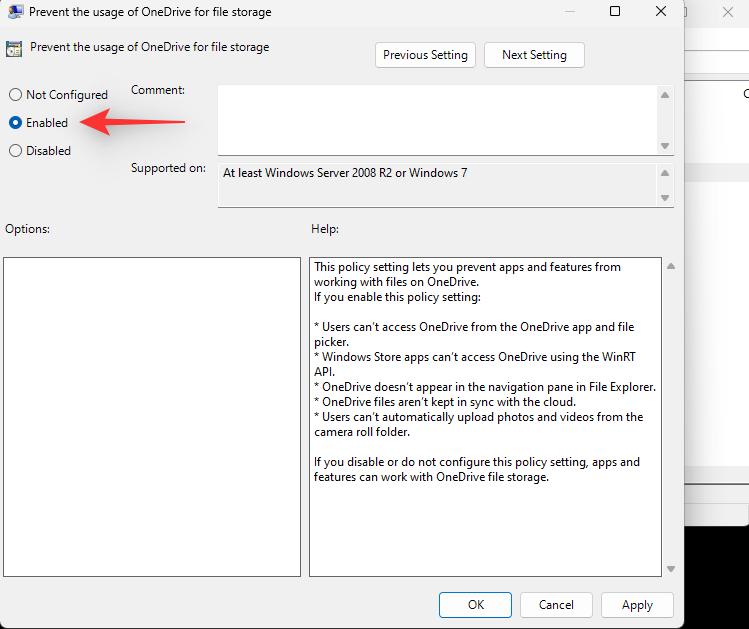
Klikk nå OK.
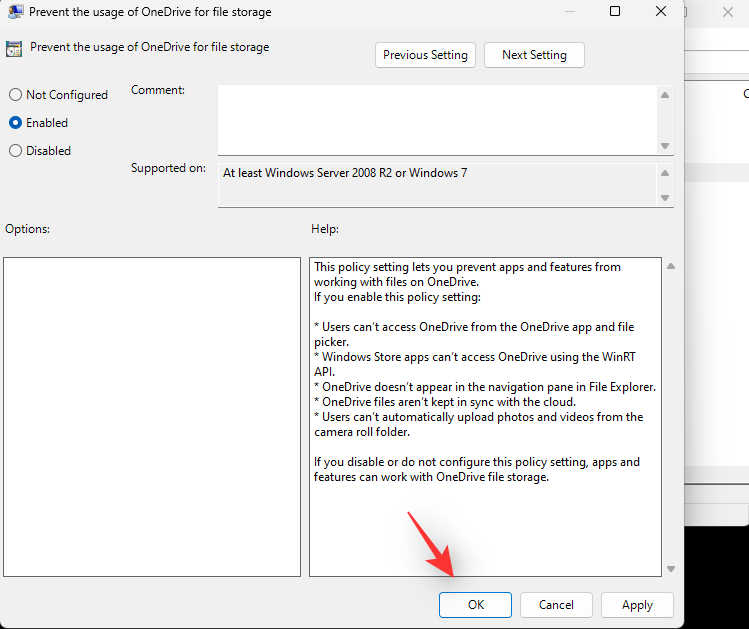
Start PC-en på nytt for godt mål, og OneDrive skal nå ha blitt deaktivert på systemet ditt.
Metode 4: Bruke PowerShell
Trykk Windows + R på tastaturet og skriv inn følgende. Trykk Ctrl + Shift + Enter på tastaturet.
powershell
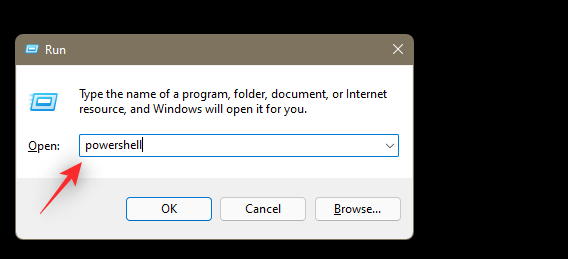
Skriv nå inn følgende kommandoer en etter en og trykk Enter på tastaturet etter hver.
taskkill /f /im OneDrive.exe
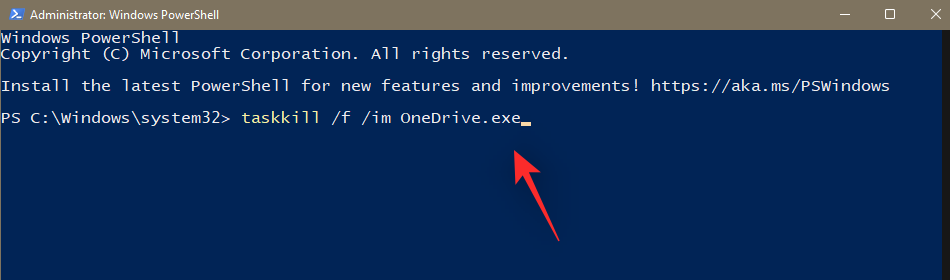
%SystemRoot%\SysWOW64\OneDriveSetup.exe /uninstall
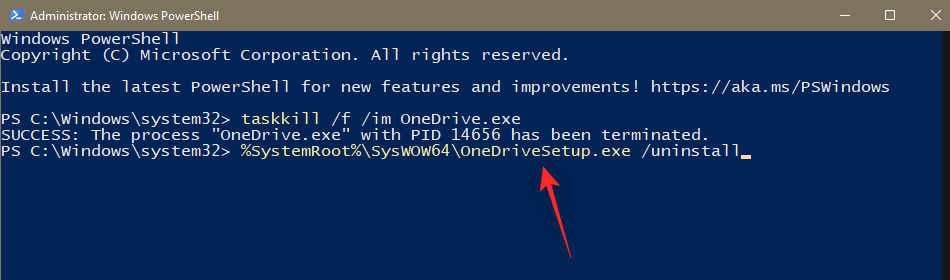
Den første kommandoen ville drepe OneDrive-prosessen på datamaskinen din. Den neste ville avinstallere den fra systemet ditt. Start PC-en på nytt for å avslutte prosessen.
Metode 5: Bruke et tredjeparts avinstalleringsprogram
Vi anbefaler at du bruker en åpen kildekode tredjeparts appavinstalleringsprogram for å fjerne OneDrive fra systemet ditt. Bruk veiledningen nedenfor for å hjelpe deg med prosessen.
Besøk koblingen ovenfor og last ned avinstalleringsprogrammet til din lokale lagring. Vi anbefaler at du får den bærbare versjonen. Når den er lastet ned, dobbeltklikk og start den kjørbare filen for å kjøre programmet.
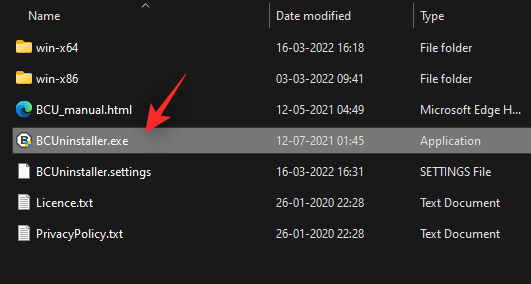
BCUninstaller vil nå skanne systemet for alle installerte applikasjoner. Når du er ferdig, bla gjennom listen og sjekk oppføringen for Microsoft OneDrive .
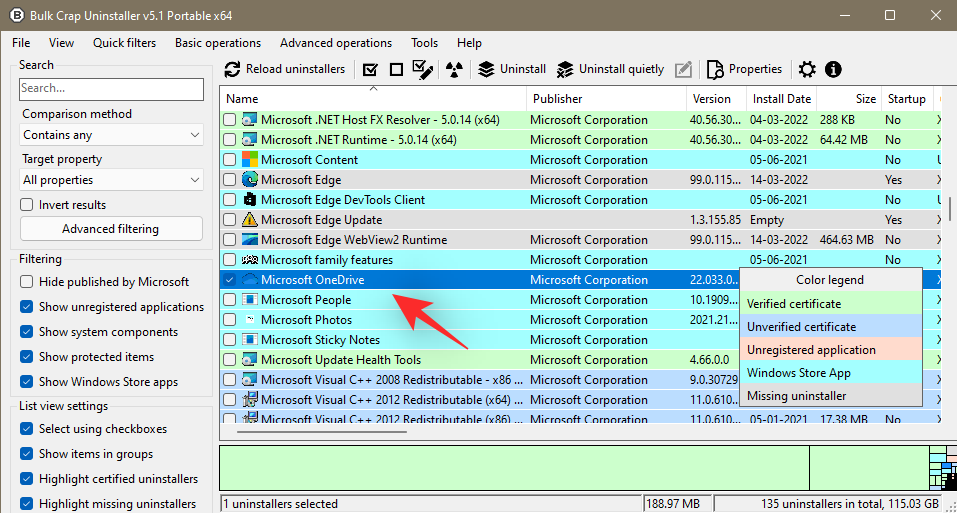
Klikk nå på Avinstaller øverst.
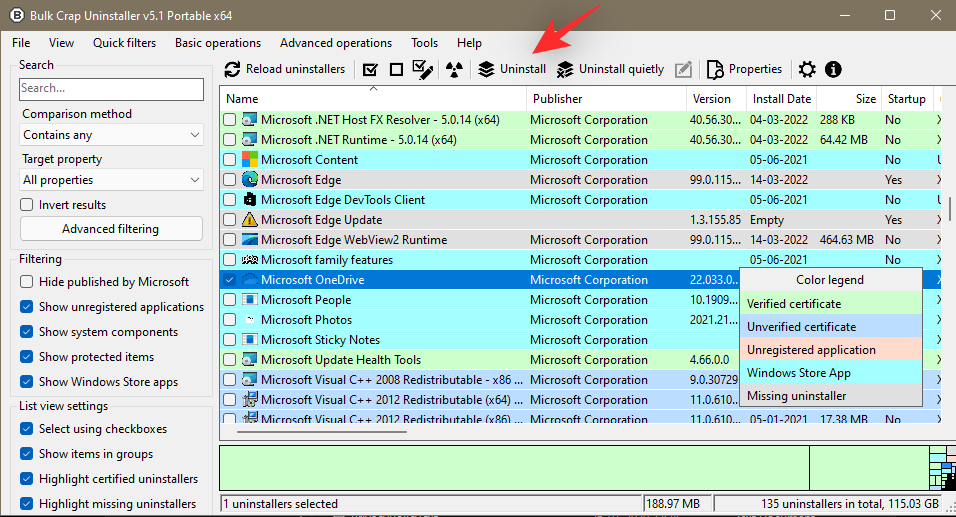
Klikk på Fortsett nederst til høyre på skjermen.
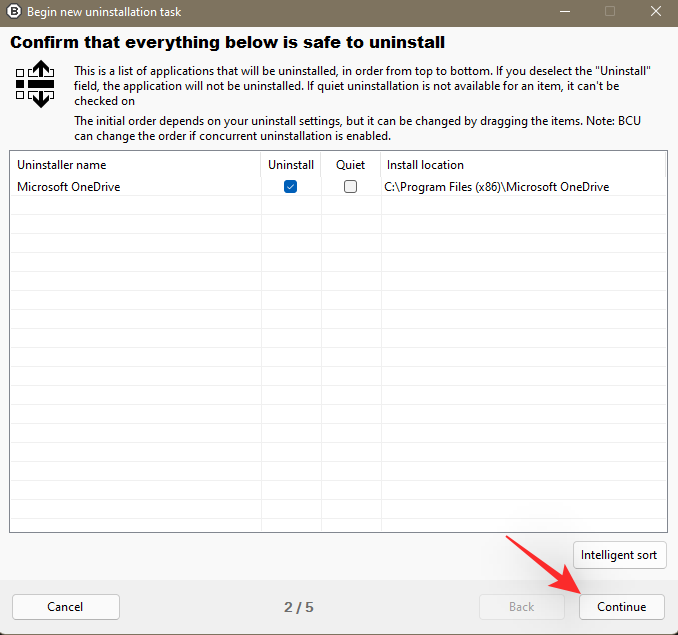
La standardalternativene være som de er, og klikk på Fortsett igjen.
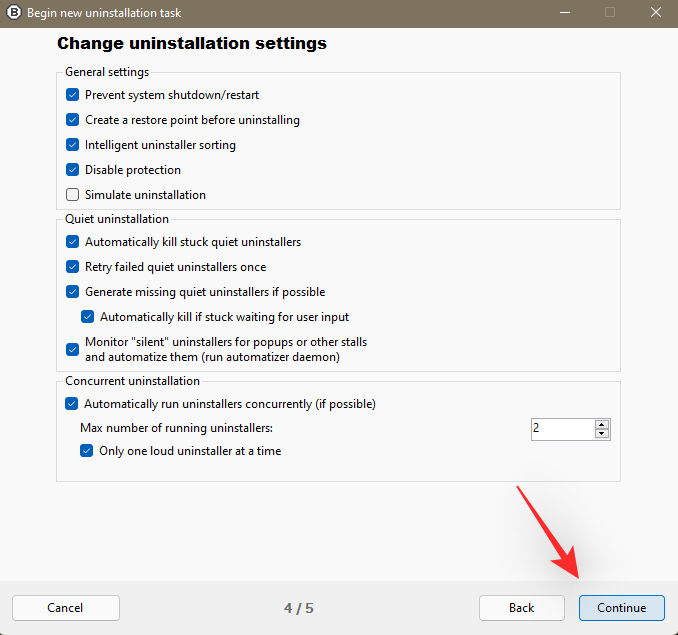
Til slutt klikker du på START AVINSTALLASJON .
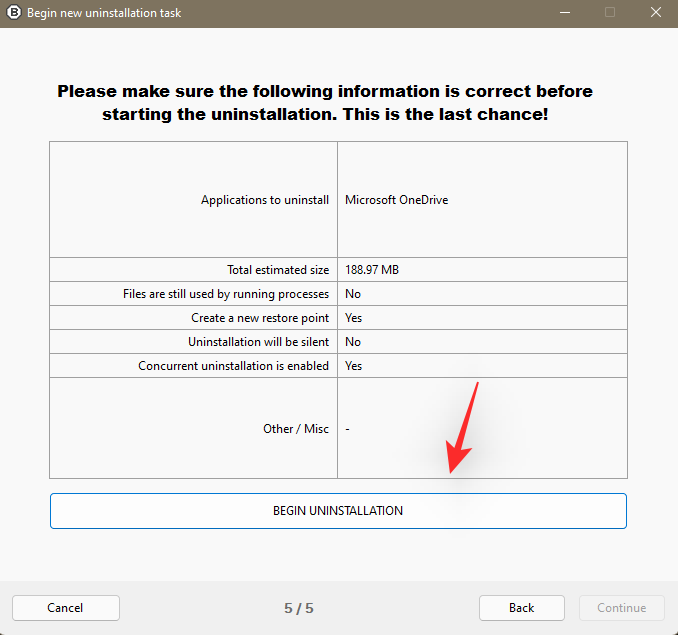
Klikk på Lukk når prosessen er fullført.
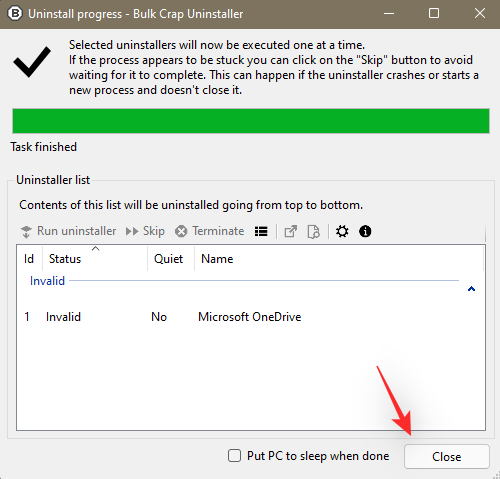
Når du blir bedt om å se etter rester, klikker du på Ja .
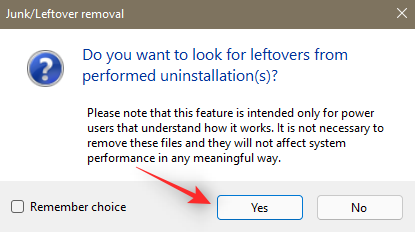
Du vil nå bli vist registernøkler og oppføringer knyttet til OneDrive. Bekreftede filer vil bli valgt som standard. Du må sjekke de som ikke er valgt og manuelt velge de som er relatert til OneDrive.
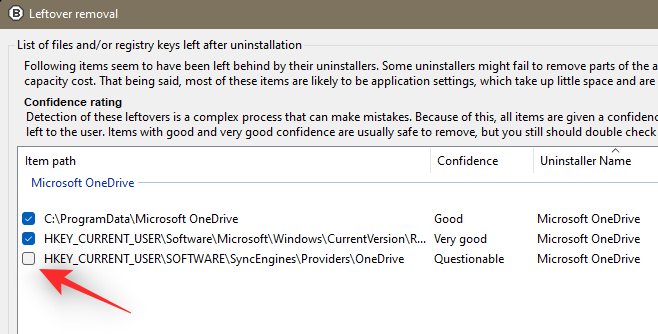
Klikk på Slett valgt når du er ferdig.
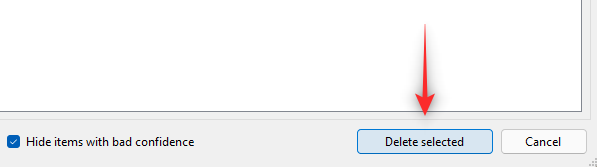
Vi anbefaler at du oppretter en registersikkerhetskopi ved å klikke på den.
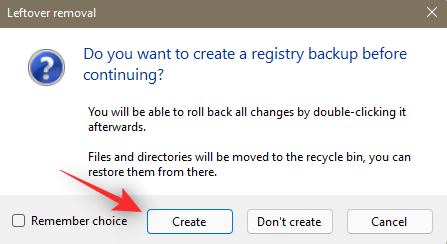
OneDrive skal nå ha blitt fjernet fra systemet ditt når prosessen er fullført. Vi anbefaler at du starter systemet på nytt for at endringene skal tre i kraft.
Metode 6: Bruke et .bat-skript
Du kan også opprette og bruke et .bat-skript for å avinstallere OneDrive fra systemet. Følg trinnene nedenfor for å hjelpe deg i gang.
Trykk Windows + R, skriv inn følgende, og trykk Enter.
Notepad
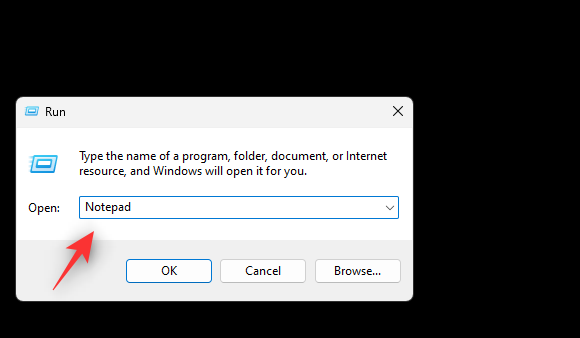
Kopier og lim inn følgende kode som er i notisblokken.
@echo off
cls
set x86="%SYSTEMROOT%\System32\OneDriveSetup.exe"
set x64="%SYSTEMROOT%\SysWOW64\OneDriveSetup.exe"
echo Closing OneDrive process.
echo.
taskkill /f /im OneDrive.exe > NUL 2>&1
ping 127.0.0.1 -n 5 > NUL 2>&1
echo Uninstalling OneDrive.
echo.
if exist %x64% (
%x64% /uninstall
) else (
%x86% /uninstall
)
ping 127.0.0.1 -n 5 > NUL 2>&1
echo Removing OneDrive leftovers.
echo.
rd "%USERPROFILE%\OneDrive" /Q /S > NUL 2>&1
rd "C:\OneDriveTemp" /Q /S > NUL 2>&1
rd "%LOCALAPPDATA%\Microsoft\OneDrive" /Q /S > NUL 2>&1
rd "%PROGRAMDATA%\Microsoft OneDrive" /Q /S > NUL 2>&1
echo Removeing OneDrive from the Explorer Side Panel.
echo.
REG DELETE "HKEY_CLASSES_ROOT\CLSID\{018D5C66-4533-4307-9B53-224DE2ED1FE6}" /f > NUL 2>&1
REG DELETE "HKEY_CLASSES_ROOT\Wow6432Node\CLSID\{018D5C66-4533-4307-9B53-224DE2ED1FE6}" /f > NUL 2>&1
pause
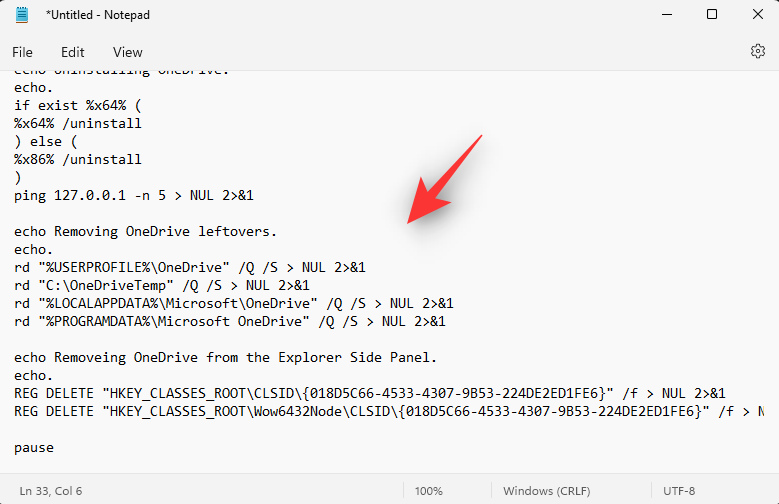
Trykk Ctrl + Shift + Spå tastaturet. Klikk på rullegardinmenyen nederst og velg Alle filer.
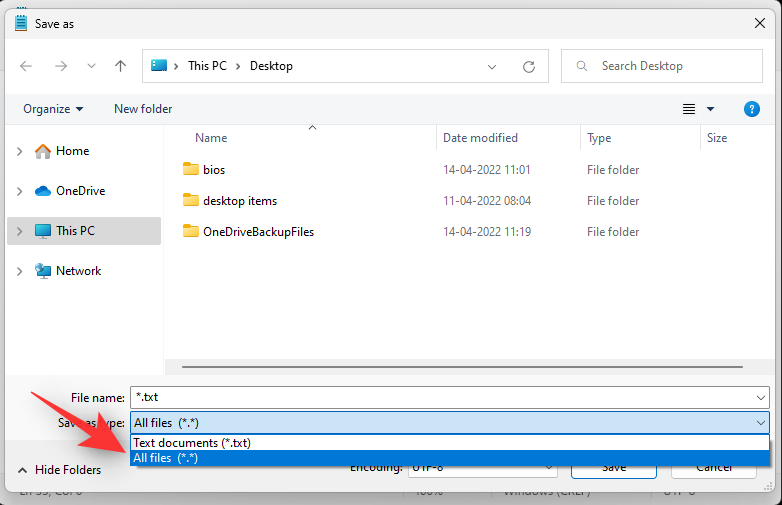
Skriv inn et navn for filen som ønsket, etterfulgt av .bat filtypen. Sørg for at du velger et navn uten mellomrom eller spesialtegn.
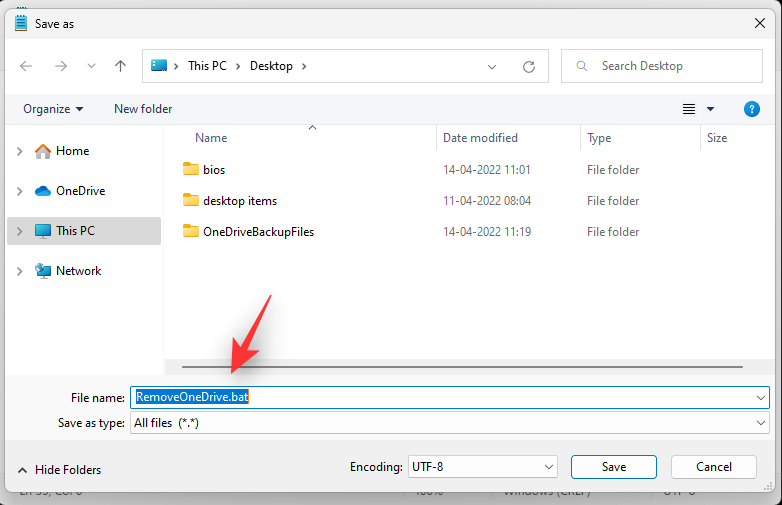
Velg en plassering for .bat- filen og klikk på Lagre.
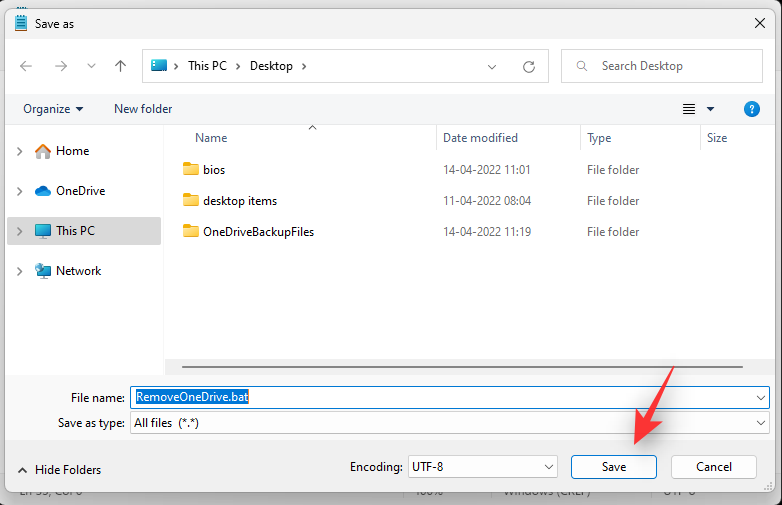
.bat - filen vil nå ha blitt opprettet og lagret på det valgte stedet. Naviger til det samme, dobbeltklikk og kjør .bat- filen.
OneDrive vil nå ha blitt fjernet fra systemet ditt.
Vanlige spørsmål
Her er noen vanlige spørsmål om deaktivering av OneDrive som skal hjelpe deg med å komme deg oppdatert med den nyeste informasjonen.
Er OneDrive trygt å bruke?
Takket være den enorme brukerbasen, trekker Windows-systemer mye oppmerksomhet fra hackere over hele verden. Og å være Microsofts foretrukne skylagringstjeneste, OneDrive, har også måttet tåle sin rimelige andel av misbruk. Til tross for at OneDrive har blitt målrettet utallige ganger, har imidlertid ikke blitt utnyttet, noe som tvinger hackere til å komme hjem tomhendte.
OneDrive krypterer alle dine data og dokumenter ved å synkronisere disse med BitLocker som er på harddisken din. Under transport er Microsoft Cloud ansvarlig for å håndtere krypteringen, som i seg selv er ganske lufttett.
I tillegg krypterer Microsofts OneDrive dataene dine per fil. Så hvis en nøkkel er kompromittert, vil hackerne bare kunne få tilgang til den bestemte filen, ikke alle filene i den mappen eller stasjonen. Alt i alt er Microsoft OneDrive så trygt som det kan bli, og tilbyr nok beskyttelse for både tilfeldige brukere og profesjonelle.
Vil dataene dine bli slettet når du avinstallerer OneDrive?
Nei, dataene dine som er lagret i clour eller lokalt vil ikke bli påvirket når du avinstallerer OneDrive. Selv om filer som er lastet ned midlertidig til din lokale lagring via OneDrive, slettes når du avinstallerer appen.
Hvorfor bør du deaktivere OneDrive?
OneDrive starter automatisk og kjører i bakgrunnen til du deaktiverer den, noe som kan ha innvirkning på PC-er med lite ressurser. Så deaktivering av OneDrive kan være et godt alternativ for å kutte litt RAM- og CPU-bruk.
Påvirker Microsoft OneDrive PC-ytelsen?
Microsoft OneDrive sjekker regelmessig etter nye filer for å synkronisere, noe som vanligvis ikke forårsaker noen problemer med PC-en din. Men hvis den begynner å sjonglere for mange filer, er det stor sannsynlighet for at datamaskinen din blir tregere. I dette tilfellet kan du stoppe synkroniseringsprosessen til OneDrive og gjenvinne litt selvtillit.
Hva er noen gode OneDrive-alternativer?
Her er noen populære skylagringsalternativer som tilbyr lignende integrasjon med Windows 11 som du kan prøve i stedet for OneDrive.
Vi håper dette innlegget hjalp deg med å enkelt fjerne OneDrive fra systemet ditt. Hvis du har flere spørsmål, send dem gjerne i kommentarfeltet nedenfor.
I SLEKT